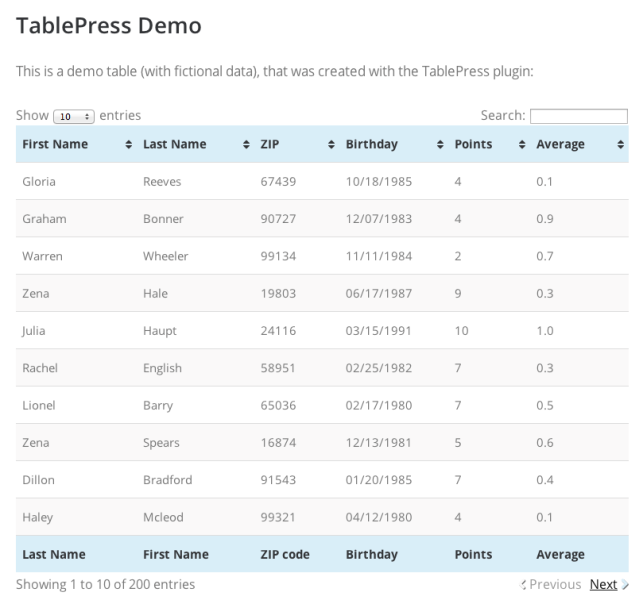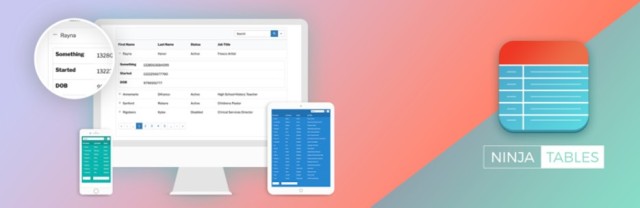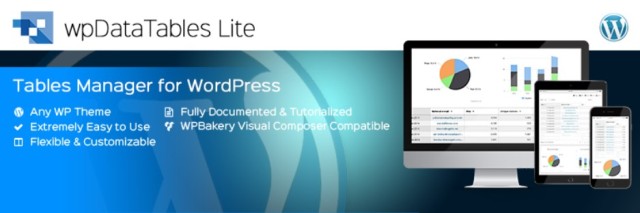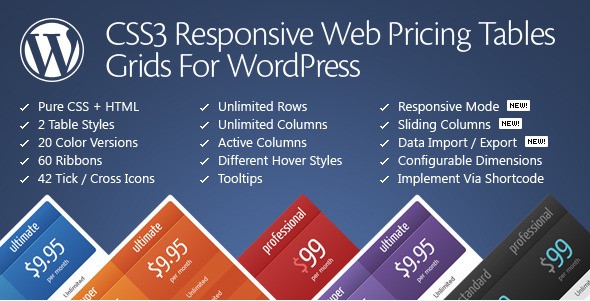15 плагинов таблиц в wordpress |
Если вы читаете эту статью, значит перед вами стоит задача создания таблиц в wordpress или размещение графиков на web странице, а это значит, что вам нужно построить таблицу на сайте, будь то прайс, каталог, сложный список в табличном виде или построить график по таблице, либо построить диаграмму по таблице и т.д. Всё было бы ничего, но без плагинов таблиц сделать это вручную довольно таки сложно, тем более, если вы не знаете язык HTML, поэтому мы пойдем по пути наименьшего сопротивления и просто посмотрим с вами на список wordpress таблиц, а заодно на их возможности. Эта обзорная статья даст ответ на вопрос: как сделать таблицу в wordpress?
Какие таблицы wordpress встречаются?
— чтобы ответить на этот вопрос, нужно сначала рассмотреть необходимые нам достоинства таблиц в WordPress:
1. Сортировать по полю
2. Представлять данные в графическом виде, т.е. либо круговыми диаграммами, либо столбиками или графиками.
3. Адаптироваться под любой размер экрана.
4. Красота стиля
5. Удобство заполнения таблиц или их импорт и экспорт.
По сути небольшие таблицы можно сделать вручную с помощью языка HTML, но их труднее сделать, тем более если вы не знаете как. Но надо понимать, что они будут статичные и к тому же абсолютно неудобные, а если вы их не доведете до ума и настроите, то другое дело, но заполнять их так же хлопотно. А плагины имеют удобства и достоинства как быстроты настройки, так и их использования.
Прочитав и уяснив разницу между ручным созданием и плагинами таблиц для wordpress, мы безропотно выберем себе создание таблиц с помощью подходящего плагина, а для этого нужно определиться что вы хотите делать с этой таблицей. Если вы хотите просто вывести таблицу, которая останется статичная, то это одно, а если вы её будете периодически пополнять, то это несколько меняет дело, причем величина таблицы тоже немаловажна, к тому же можно эту таблицу представить диаграммой и она приобретет наглядный и красивый вид. Установка плагинов таблиц происходит стандартным способом, как устанавливаются все плагины.
Итак, отвечаю на вопрос: как вставить таблицу в вордпресс с помощью плагинов:
1. Первым плагином для создания таблиц в WordPress представлю именно TablePress
— который можно назвать лидером таблиц в WordPress и это оправдано, потому, что он заслуживает это звание исходя из своих достижений в удобстве и красоте. После установки плагина, вы сможете быстро создать таблицу в вордпресс и установить её в нужном месте с помощью шорткода.
2. WpDataTables Lite
— плагин таблицы в вордпресс, которые можно импортировать. Причем делается это в несколько простых шагов: создается форма, затем делаем импорт таблицы из внешнего файла и готово. Затем по необходимости донастраиваем таблицу, подгоняя её под ваши размеры, формат, стиль и т.д., а потом вставляем шорткод вашей таблицы в нужное место.
Импорт таблицы в wordpress можно произвести из следующих форматов:
Excel — текстовая и видео документация
XML — текстовая и видеодокументация
CSV — текстовая и видеодокументация
JSON — текстовая и видеодокументация
Сериализованный массив PHP — текстовая и видеодокументация
Делает он это достаточно хорошо, я вот только пробовал простую таблицу, ну думаю на сайте сложные таблицы в вордпресс мало кто делает. Если таблица большая то, её можно разбить по страницам, а так же можно отсортировать. Помимо этого можно делать Экспорт в CSV, Экспорт в PDF, Экспорт в XLS, а еще можно произвести поиск по таблице, думаю это особенно необходимо для больших таблиц, чтобы не бегать по страницам в поиске. Эти опции можно как включить так и выключить. Эта версия бесплатная, а чтобы расширить его до версии проф нужно заплатить $45.
А уже платная версия может работать с SQL базой данных, есть возможность создать динамические таблицы, которые берут данные онлайн из источника, которые меняются в режиме реального времени, настройка внешнего вида таблиц.
3. Data Tables Generator by Supsystic
— позволяет вам быстро и легко обрабатывать и управлять удобными для SEO таблицами данных в вордпресс. Плагин способен структурировать информацию и может быть скорректирован для каждой потребности. Многие способы функциональной и визуальной настройки таблиц улучшают дизайн сайта и позволяют модифицировать его в соответствии с любым отдельным человеком или задачей. Поиск, упорядочивание и разбивка на страницы — это функции, которые помогают каждому найти необходимую информацию за секунду. Панель управления с интуитивно понятными параметрами и отзывчивый для начинающего пользователя.
Список достоинств плагина Data Tables:
1. Создание диаграмм и графиков в wordpress по таблице.
2. Возможность интеграции с Google Charts
3. Автоимпорт из таблиц Google
4. SEO оптимизированный
5. Настройка стиля для любого сайта.
6. Изменение цвета ячеек и шрифтов.
7. Использование шрифтов Italic и Bold в ячейках.
8. Использование заголовка нижнего колонтитула таблицы.
9. Экспорт таблиц — CSV, Excel, PDF
10. Использование формул и поддержка HTML таблиц в ячейках.
4. FooTable
— этот плагин правда давно не обновлялся, но он позиционируется как адаптируемая таблица под любые размеры мобильных экранов. Посмотрим на его ряд фишек:
1. настройка CSS стиля под стиль сайта.
2. Имеется сортировка и фильтрация
3. Аавтоматическое скрытие столбцов, которые не влезают на экран мобильника или планшета
4. Использование 3-ех стровеннх тем таблицы или используйте свой CSS
5. Работает с TablePress
Конечно это не все заслуги, но самые яркие я описал.
5. JTRT Responsive Tables
— этот молодой плагин адаптивных таблиц в wordpress, который был создан студентом, но он честно признался, что собрал плагин из других, так сказал отобрал самое лучшее. И быть может поэтому этот плагин таблиц выглядит довольно удобным и простым в использовании. Возможности плагины достаточно широки, но факт, что пока он бесплатный, поэтому он может больше, чем другие. Причем этот плагин вам точно ответит на вопрос: как сделать адаптивную таблицу wordpress?
В основные достоинства можно включить: фильтрация, undo/redo, сортировка, адаптивность, поиск и замена, редактор таблицы WYSIWYG, изображения в таблице, шорткод, постраничная разбивка таблицы, горячие клавиши, свой или изменяемый стиль.
Разработчик прямо горит своим желанием продвинуть продукт, может этот стимул и будет двигать проект впереди всех, ну может не лидером, но в лидирующих позициях. По крайней мере многие функции бесплатные, пока в других плагинах они уже платные. Так что можете оценить вживую, как говорится, все прелести.
6. Ninja Tables
— с помощью этого плагина, вы можете легко создавать любые типы таблиц HTML с помощью мощного строителя столбцов, где вы можете указать, как он будет выглядеть на разных устройствах. У него создаются таблицы на Ajax, поэтому загрузка данных frontend позволяет обрабатывать тысячи строк таблицы, не влияя на время загрузки страницы.
Этот плагин создает адаптивную таблицу вордпресс под любой размер экрана, может сортиоровать, фильтровать, постраничное разбиение, поиск, импорт и экспорт в формате CSV или JSON, более того можно импортировать данные из плагина TablePress. Зачастую переходят с других плагинов только по причине поиска более углубленных настроек, потому как Tablepress он упрощенный плагин, но надежный. Если кому интересно, то можно посмотреть коротенький обзор по работе с этим плагином, что несомненно добавит преставление об этом продукте.
7. Sheets2Table
— это скорее плагин конвертер, потому как основным его назначением является импортирование из таблицы Google и публикация этой таблицы в WordPress. Ну а раз плагин может представить таблицу, то он выполняет свою роль просто публикую снимок. Но надо признаться, что функционал конечно никакой, очень узконаправленный плагин, но как ни странно его можно расширить с помощью плагина Footable. Публикация таблиц происходит с помощью шорткода. Использовать его можно только под конкретную задачу перезаливки таблицы в Вордпресс, через файл CSV.
8. ULTIMATE TABLES
— этот плагин поможет добавить таблицу в вордпресс на страницу или в записи, более того даже вставлять их в виджет. После настройки и вставки таблицы осталось приятное впечатление от его использования, потому как этот процесс понятный и простой. Можно выбрать 6 уже готовых стилей для оформления таблицы, а так же создать свой стиль. Благодаря чему таблицу можно подогнать под любой сайт.
Сразу хочется сказать, что настройками он не насыщен, его даже можно приравнять с TablePress. Вставляется таблица шорткодом и можно сделать постраничное разбиение, сортировка и даже добавлю, что этот плагин для легких и не больших таблиц. Так что имейте в виду, если будете сразу определяться с выбором плагина таблиц.
9. Table Maker
— данный плагин для просмотра таблиц на сайте оказался интересен тем, что помогает создавать разные таблицы сравнения в wordpress. Он имеет некоторые уникальные функции, которые позволяют использовать плагин для создания различных типов удивительных таблиц: таблицы сравнения, таблицы TOP, таблицы спецификаций и т. Д. По своей сути вы столкнулись с обычной таблицей, но заточен больше под таблицы сравнения, ну чтобы вам меньше было читать и больше наглядно представить его, то предлагаю просмотреть короткий обзорчик этого плагина, достаточно будет глянуть один раз, чтобы понять подойдет ли он под ваш слючай или нет.
10. Table Generator
— еще один простенький плагин создания таблиц в wordpress пополнит нашу коллекцию. У него нет встроенных стилей, он без богатого функционала, вставляется таблица с помощью шорткода. Вообщем без изысков, но хорошо работающий, как раз будет любителям красоты или для тех, кто хочет допилить его под свой стиль — это будет хороший вариант. Можте быть чем проще, тем надежней, так что пробуйте.
Платные плагины таблиц в wp
Надо признаться себе, что те кто использует платные варианты, не смогли реализовать свои задачи с помощью бесплатных, а значит вынуждены выбирать среди платных и теперь задача сильно конкретизируется на функционале и наименьшей стоимости. Понятно, что купив сходу самый дорогой вы решите вопрос, но если есть желание сэкономить и решить вопрос меньшей стоимостью, то прошу выбрать и проанализировать все платные плагины таблиц предлагаемые мной. Я старался подбирать плагины таблиц различные по возможностям, чтобы выбор был шире и охватывало как можно больше новшеств в этом направлении.
11. Advanced Tables — Excel-style table editor
— $21 — это расширенная таблица немного схожа с Excel-ом, потому как внешне даже похожа, конечно ему очень далеко до Excel-а, но он отличается одной хорошей фишкой — это плавающий заголовок, при большой таблице заголовок всегда находится над таблицей, чтобы можно было видеть наименование полей, а все остальные возможности как и у всех. Производит ощущение надежного и быстрого плагина.
12. League Table
— $23 — данный представитель платных плагинов пригодится тем, кто хочет видеть достаточно мощный плагин и красивые таблицы в wordpress, потому как он имеет 105 опций в таблице, 17 опций на ячейку, 13 общих параметров, редактор таблиц для редактирования данных таблицы и расширенную систему сортировки нескольких столбцов. У меня закрадывается впечатление, что этот вариант подойдет всем, потому что возможностей у него поболе, чем у остальных, правда стоимость выше, но того стоит.
13. Google Chart WordPress Plugin
— 10$ — этот плагин создает диаграммы Google и может представить в 7-и различных видах, да к тому же в виде круговой 3D формы. Если вы готовы использовать платный плагин, то вам нужно попробовать его, потому как стоимость не такая большая, по сравнению с остальными цена уже превышает эту.
14. Responsive Charts
— $16 — плагин графиков и диаграмм в wordpress, который c легкостью выполняет построение диаграмм и графиков, даже несколько графиков на странице с подсказками, поддерживает импорт в csv файле. Представляет возможность создания диаграмм на основе таблиц и имеет следующие виды диаграмм: Круговая диаграмма, диаграмма пончика, барная диаграмма, линейный график, полярная диаграмма, радарная диаграмма, горизонтальные полоски. Если вам доведется использовать ее, то диаграммы здесь действительно красивые и мне кажется вы останетесь довольны результатом. Может кому-то будет интересно, но некоторые делают создание диаграмм в электронных таблицах, где наглядно представлены на одном листе и таблица и графики и диаграммы.
15. WP Business Intelligence Lite
— $199 — этот мега плагин позволяет вам демонстрировать гибкие таблицы данных в wordpress и диаграммы на сайте, и он позволяет вам подключаться к базе данных WordPress и отображать табличные данные в режиме реального времени. Очень редкий плагин таблицы базы данных вордпресс и если вам интересно отображать реальные табличные данные, то он вам сильно поможет. У него конечно есть и бесплатный вариант, но думаю, что если у вас встал вопрос частой синхронизации таблицы, то бесплатная вас не спасет. Я даже не помню, чтобы я встречал похожий по возможностям плагин таблиц, поэтому он очень редок. Если встретите аналог, то прошу написать мне его название.
ИТОГ О ПЛАГИНАХ ТАБЛИЦ В WORDPRESS:
Среди богатого выбора плагинов таблиц в wordpress, плагинов диаграмм и графиков в вордпресс, может найтись верный помощник и единственный выход в решений создания таблицы или диаграммы в вордпресс, а возможно построить графики и диаграммы вместе с таблицей. По себе знаю, что порой после установки плагина какая-нибудь мелочь не позволяет использовать его и поэтому нужно искать другой похожий вариант, на что уходит очень много времени. Поэтому я рекомендую вам для простой таблицы начать с плагина TablePress, не зря же я его поставил первым, ну а если он вам не понравится, тогда можно перейти на Footable. По платным плагинам нужно обязательно вникать в возможности каждого из них, исходя из ваших запросов, но наверняка вы уже попытали счастья и поиграли с бесплатными плагинами таблиц и поняли, что там вам решения не светит и поэтому нужно выбрать теперь из платных плагинов таблиц, но так чтобы было наверняка. Надеюсь вам удастся выбрать тот самый верный и бесплатный вариант или платный, но не зря потратить деньги.
Удачи вам в создании таблиц в wordpress!
Адаптивные таблицы WordPress — Плагин для WordPress
Этот плагин добавляет горизонтальную полосу прокрутки к html таблице, если таблица шире размера экрана.
Особенности
- Работает «из коробки», не требует дополнительных настроек
- Плагин не использует шорткоды, работает с таблицами в Классическом редакторе WordPress, или в Gutenberg
- Настраиваемые стили таблиц;
- Сортировка — демо;
- Не увеличивает высоту таблиц на малых экранах
- Абсолютно бесплатный.
- Настройки плагина
- Таблица с полосой прокрутки на малых экранах
Используйте кнопку «Добавить плагин», затем введите в поиск «WP Responsive Table», либо скачайте архив и:
- Разархивируйте архив на вашем компьютере
- Upload wp-responsive-table directory to the /wp-content/plugins/ directory
- Активируйте плагин на странице «Плагины»
Finally I have found a reasonable tool for responsive tables! I am very excited about this plugin. It is easy to use, worked immediately and offers enough features for a global table design. I am loving it!
I have a few html tables on my site that I was struggling to edit/view on mobile device. Installed WP Responsive Table, refreshed my page with the tables and hey presto it just worked! I even managed to change the header text and background colours very quickly and easily. Love this plugin!
As already stated this is the best plugin for responsive tables ever. No frills, no whistles, no bells….only what it really matters….a fully functional responsive table. Man..I am lovin it!
Плагин простой, но очень удобный — если есть таблица. Просто, но со вкусом! Спасибо за удачный плагин!
I was using a similar plugin but then it hasn’t been updated for 4years. So I searched for an alternative. Little did I know I will see a plugin even better than the one I was using. I activated and now am loving it. Thanks for this plugin. I really do appreciate and recommend it to all.
It works right out of the box. Tables are perfect. Need to do nothing. God bless the author.
«Адаптивные таблицы WordPress» — проект с открытым исходным кодом. В развитие плагина внесли свой вклад следующие участники:
Участники1.2.5
Release Date: Apr 20, 2020
- Compatibility with WordPress 5.4
1.2.4 — 2019-06-25
1.2.3 — 2019-06-23
1.2.2 — 2019-06-21
- Improved table styles
- Add a class «not-head-style» to the table to exclude the head row color.
1.2.1 — 2019-06-21
- Fix — bug with head row
1.2.0 — 2019-06-20
- Improved — row styles
- Add — Exclude pages by URI
1.1.8 — 2019-03-30
- Add — scrollbar styles
- Fix — bugs
1.1.7 — 2019-02-11
1.1.6 — 2019-01-29
1.1.5 — 2019-01-29
1.1.4 — 2019-01-28
- Add — Table column sort
1.1.3 — 2018-12-18
1.1.2 — 2018-12-10
- Added — WordPress 5.0 support
- Added — Advanced Custom Fields Plugin support
1.1.1 — 2018-11-30
1.1.0 — 2018-11-28
- Added — customize table width on large screen
- Code Refactoring
1.0.8 — 2018-06-19
- Fix — table styles (horizontal align)
1.0.7 — 2018-04-24
1.0.6 — 2018-04-19
- Fix — improved adaptivity on small screens
1.0.5 — 2018-04-13
1.0.4 — 2018-04-13
1.0.3 — 2018-03-25
- Added — custom background color for even rows
1.0.2 — 2018-03-24
- Fix — improved adaptivity at large screen
1.0.1 — 2018-03-21
- Fix — Corrected default settings
1.0 — 2018-03-20
Плагины таблицы для wordpress: обзор 9 лучших
При оформлении записей в WordPress появляется необходимость представить свой контент более организованно, чем абзацы и списки. Когда вы используете много структурированной информации, ее лучше представлять в более визуально убедительном формате таблиц.
Таблицы ценообразования являются предпочтительным форматом, когда компании хотят донести до клиентов понимание различных параметров оценки. Таблицы так же эффективны и для демонстрации других типов информации: расписания, результаты соревнований, сравнительные характеристики. Когда читатели просматривают пост, они останавливаются именно на таблице, пытаясь понять, о чем идет речь.


Таблицы в настоящее время не являются родной функцией WordPress, но в этой статье будут показаны лучшие плагины WordPress, как бесплатные, так и премиум, и мы определим, что лучше всего подходит для ваших конкретных целей.
1. TablePress 
TablePress – один из самых популярных плагинов WordPress. Без лишних затруднений можно создавать красивые таблицы и встраивать их в записи и страницы с помощью коротких кодов. Вы можете импортировать и экспортировать данные в форматах Excel, CSV, HTML и JSON.
Другие особенности:
- Можно дополнительно увеличить таблицы, установив надстройки, некоторые из которых платные.
- Преобразование формул и других форм данных в таблицы.
- Параметры для добавления библиотек Javascript для сортировки, разбивки на страницы и других функций таблицы.
- Бесплатный/ Есть платные функции.
2. Ninja Tables
В отличие от TablePress, Ninja Tables позволяет создавать пользовательские таблицы прямо в своем посте или странице с помощью своего конструктора страниц. У вас есть возможность включать медиа в свои таблицы, изменять цветную тему и настраивать стили таблиц одним щелчком мыши. Таблицы быстро загружаются и реагируют на действия вашего посетителя – это факторы, которые делают ваш сайт более удобным для пользователя. Таблицы Ninja бесплатны, но имеют Pro-дополнение с пожизненными обновлениями за 25 долларов США за один веб-сайт или 59 долларов США за неограниченные веб-сайты
Другие особенности:
- Поддержка VIP-клиентов,
- Экспорт и импорт данных не только из файлов Excel и CSV, но и из других плагинов WordPress,
- Бесплатная версия/ Pro $29 для одного сайта/ Pro $59 для неограниченного количества сайтов.
3. wpDataTables
wpDataTables доступен как бесплатный, так и платный плагин. Если у вас есть готовая электронная таблица в Excel, CSV, JASON или XML, вы можете загрузить ее на свой сайт WordPress. Плагин позаботится о сортировке данных в таблице. Он также поддерживает несколько столбцов данных, таких как изображения, данные, время и другие.
Платная версия позволяет загружать большие таблицы из более чем миллиона записей. Если вы обрабатываете большие объемы данных, то есть возможность создавать расширенные фильтры для каждого столбца, чтобы посетители могли легче находить данные. Также можно редактировать электронную таблицу непосредственно из таблицы или формы. Эти функции и многое другое доступны за $44.
Другие особенности:
- Создание диаграмм, используя информацию в таблице, чтобы визуализировать данные,
- Выделение ячейки, строки и столбцы, чтобы привлечь внимание к важным данным,
- Получение пожизненных обновлений и 6-месячную премиальную поддержку при покупке,
- Бесплатная/премиум $44.
Смотрите также:
Подборки плагинов WordPress по категориям и функциональному назначению.
4. CSS3 Responsive Web Pricing Tables Grids For WordPress
Если вы хотите создавать таблицы с ценами, которые выделят ваш бизнес, вы не ошибетесь, выбрав плагин CSS3 Responsive Web Pricing Tables Grids For WordPress. За 19 долларов это один из самых доступных плагинов премиум-класса для WordPress. Вы можете выбирать стиль таблиц, цветовую гамму, чтобы добиться желаемого вида таблицы цен. Таблицы создаются с использованием CSS, что делает их легкими и более быстрыми для загрузки.
Другие особенности:
- Создание неограниченного количества строк и столбцов в одной таблице,
- Адаптивная компоновка подстраивается под размер экрана устройства пользователя,
- Импорт и экспорт данных в плагин и обратно,
- Стоимость $19.
5. Advanced Tables
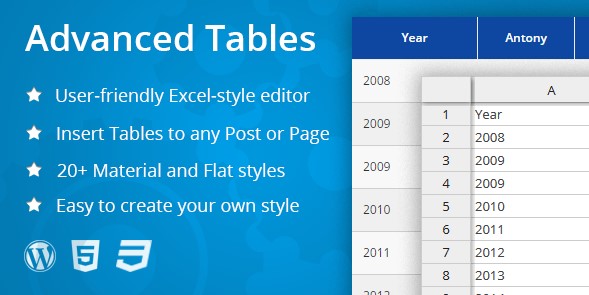
Если вы хотите редактировать таблицы так же, как в Excel, то плагин Advanced Tables для вас. За 20 долларов вы можете создавать всевозможные таблицы для включения в любую запись или страницу через шорткоды.
Другие особенности:
- Выбор из более чем 20+ вариантов дизайна таблиц, чтобы соответствовать теме вашего сайта,
- Копирование и вставка данных в редактор Excel плагина,
- Создание плавающих заголовков таблиц,
- Стоимость $20.
6. Ultimate Tables
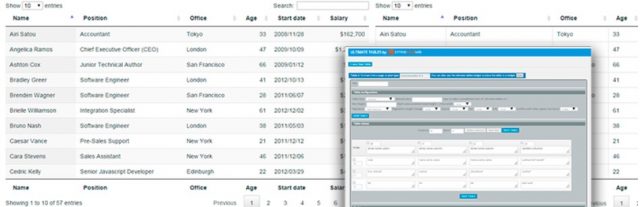
Ultimate Tables – это универсальный бесплатный плагин, создающий гибкие таблицы. Выбирайте из трех вариантов табличных конструкций или создавайте их с нуля, используя встроенный конструктор таблиц. Вы можете включить HTML-код в каждую ячейку для форматирования содержимого.
Другие особенности:
- Легко изменять порядок строк и столбцов,
- Таблицы вставляются в заметки или страницы с помощью коротких кодов,
- Можно включить окно поиска, чтобы мгновенно находить контент,
- Бесплатный.
Смотрите также:
Какой самый простой способ создания прайс-таблиц на WordPress здесь.
7. League Table
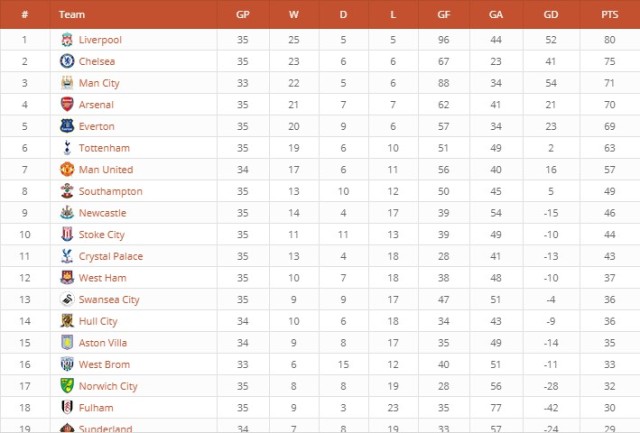
League Table позволяет создавать сортируемые таблицы. Ваши посетители могут сортировать таблицы, заказывая определенный столбец в порядке возрастания или убывания. Эти и другие удобные функции всего за 23 доллара. Плагин идеально подходит для представления статистики в любой области, например, для представления таблиц результатов спортивных соревнований.
Другие особенности:
- Импортирует данные из приложений Microsoft Excel, OpenOffice, Google Таблицы и т. п.,
- Настройка цвета и шрифта,
- Можно изменять свойства ячейки, добавлять изображение, цвета, пользовательский HTML и т. п.,
- Стоимость $23.
8. Table Maker
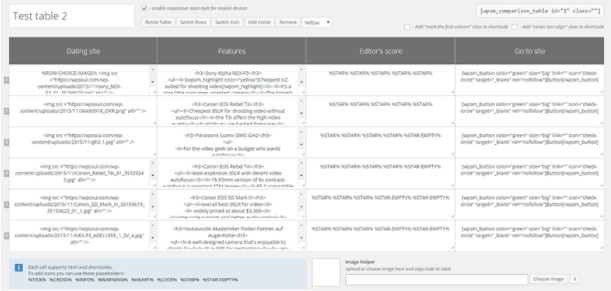
Создание простых таблиц для отображения спецификаций продуктов или сравнения деталей не должно стоить дорого, а с помощью Table Maker это все бесплатно! Этот простой плагин позволяет быстро создавать презентабельные таблицы.
Другие особенности:
- Загрузка изображений для использования в таблицах,
- Импорт файлов XML / CSV в таблицы и экспорт их в XML,
- Выделение первой колонки,
- Бесплатный.
9. ARPrice
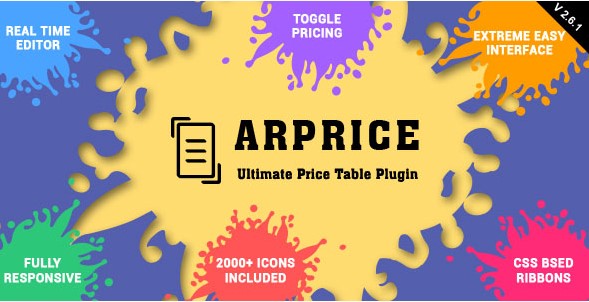
ARPrice предлагает более 200 шаблонов таблиц для прайс-листов. Редактировать шаблоны таблиц можно в реальном времени, что позволяет подобрать лучший вариант. При цене $22, ARPrice позволяет создавать визуально привлекательные таблицы.
Другие особенности:
- Обзор количества кликов, полученных для каждого прайс-листа,
- Переключение между ежемесячными и ежегодными платежами или прайсами, чтобы предлагать посетителям больше опций о том, как оплачивать ваши услуги,
- Создание анимированных таблиц цен для более динамичной презентации цен,
- Стоимость $22.
Советуем протестировать бесплатные плагины, разобраться в их функциях и возможностях. Если ваши задачи не решаются с помощью бесплатных версий, переходите на премиум, которые значительно расширят ваши возможности.

Источник: wpmayor.com

Смотрите также:

Изучает сайтостроение с 2008 года. Практикующий вебмастер, специализирующий на создание сайтов на WordPress. Задать вопрос Алексею можно на https://profiles.wordpress.org/wpthemeus/
Как создать таблицу в Вордпресс
Меня часто спрашивают, как в публикации Вордпресс создать таблицу, где в редакторе находится кнопка «Добавить таблицу». Создание таблиц — не самая очевидная функция Вордпресс. И сегодня я на рабочем примере покажу три способа их создания.

Во-первых, кнопки «Добавить таблицу» в дефолтном редакторе Вордпресс никогда не было и нет. Пока нет 👆🏻
Про остальное — по порядку.
В этой статье я покажу три самых простых способа создания таблиц в Вордпресс. Существует и много других способов, но я не ставлю целью охватить их все. Акцент больше сделан на упрощении решения задачи.
Первые два способа больше подойдут для простых незамысловатых таблиц. Если таблицы большие, со сложной структурой, лучше сразу перейти к третьему способу. Потому что без хорошего плагина такую задачу решить будет сложно.
Создаем таблицу с помощью дополнительного софта
Это самый простой и очевидный способ создания таблицы.
Потребуется любой табличный редактор. Например: Excel, Numbers. Вполне сгодится и Word, и Pages и даже стандартные Заметки на Мак-ос, которые с недавних пор умеют работать с таблицами.
Для примера возьмем простую таблицу с тремя столбцами. Редактор в данном случае совершенно не важен.
Это может быть Excel.

А может и Numbers.

Или даже упомянутые выше Заметки.

Смысл способа сводится к банальному копипасту: нужно открыть таблицу в имеющемся у вас редакторе, скопировать ее и вставить в редактор Вордпресс.

Если используемая на сайте тема готова к работе с таблицами, тогда никаких дополнительных действий предпринимать не нужно. Используемая в моем примере тема Twenty Seventeen прекрасно работает с любыми таблицами.
В публикации вставленная таблица выглядит следующим образом.

Получилось очень даже ничего.
Редко, но до сих пор в некоторых устаревших и любительских темах бывает, что отсутствует поддержка таблиц в контенте. Таблицы там получаются страшные и топорные.
С такими темами лучше не связываться, потому что проблемы с версткой — это самое безобидное из того, что может крыться «под капотом» такой темы. Если выбора нет, проблему с таблицами можно легко исправить, стилизовав табличные теги. Можно даже обойтись без изучения CSS, просто скопировав стили из любой нормальной темы. Например, из той же Twenty Seventeen.
Скопируйте в CSS вашей темы следующие стили, и ваши таблицы будут выглядеть, как в примере выше.
table { border-collapse: collapse; margin: 0 0 1.5em; width: 100%; } tr { border-bottom: 1px solid #eee; } td { padding: 0.4em; }
Создаем таблицу на HTML
Может оказаться так, что никакого дополнительного софта под рукой не окажется.
Допустим, какая-нибудь сумасшедшая служба заблокировала пол интернета, и, к примеру, оказались недоступны даже Google Документы.
В таком случае переключаем редактор Вордпресс в текстовый режим и создаем таблицу с помощью HTML-тегов. Если вы не знакомы с HTML-версткой, не стоит пугаться — все очень просто. Для создания простых таблиц, достаточно знать четыре HTML-тега: TABLE, TBODY, TR и TD. Просто запомните: тег TR задает строки, а TD — ячейки таблицы.
В качестве примера создадим табличку из четырех столбцов и трех строк.

HTML-код
<table> <tbody> <tr> <td>11</td> <td>12</td> <td>13</td> <td>14</td> </tr> <tr> <td>21</td> <td>22</td> <td>23</td> <td>24</td> </tr> <tr> <td>31</td> <td>32</td> <td>33</td> <td>34</td> </tr> </tbody> </table>
Переключив редактор снова в визуальный режим, таблица обретет свои привычные очертания.

А в результате получим такую таблицу.

Все прекрасно.
Создаем таблицу с помощью плагина
Для создания больших таблиц со сложной структурой, стандартных средств Вордпресс будет не достаточно.
В таких случаях проще всего подобрать и установить табличный плагин с расширенными возможностями создания и управления таблицами.
Плагинов для создания таблиц в Вордпресс много, самый известный среди них — TablePress от германского разработчика Tobias Bäthge. TablePress распространяется по лицензии GNU General Public License 2 (GPL 2) как свободное ПО.
TablePressTablePress позволяет вам создавать и управлять таблицами из административной панели WordPress. Таблицы могут содержать текст, числа, формулы и HTML (например включать изображения или ссылки). Вы можете использовать эти таблицы в постах, на страницах или в текстовых виджетах, используя шорт-коды таблиц. Если вы хотите использовать таблицы в вашей теме, то можете использовать функцию шаблонных тегов.
Пробежимся по основным возможностям TablePress
Сначала добавим новую таблицу. В TablePress это можно сделать двумя способами: создать новую таблицу или импортировать существующую из файла.
Новая таблица
При создании новой таблицы, задается её название, описание, начальное количество строк и столбцов. Разумеется, количество не фиксированное, и в процессе работы с таблицей может корректироваться в любую сторону.

Импорт таблицы
Если уже имеется готовая таблица, её можно не забивать заново, а импортировать напрямую из файла. Для этого в TablePress имеется отдельная вкладка. Поддерживаются все популярные форматы: CSV, HTML, JSON, XLS и XLSX.

Редактор таблиц
TablePress позволяет производить различные действия над таблицами: добавлять, удалять, дублировать строки и столбцы. Имеется полный контроль над внешним видом таблиц: управление цветом, динамическими элементами. Я специально сделал полный скриншот страницы редактора, чтобы было понятно, как выглядит интерфейс и каким функционалом он обладает.

Опции
Опций у TablePress минимум: настройка стилей CSS, расположение в меню и инструмент деинсталляции плагина. Рассказывать об этом особо нечего.

После создания таблицы переходим в редактор и вставляем таблицу в нужную публикацию. Это делается с помощью шорткода, который можно скопировать редакторе таблицы или воспользоваться новой кнопкой в редакторе записи.

Просто выбираем нужную таблицу и нажимаем кнопку «Вставить шорткод».

В редакторе таблица не отображается, вместо нее виден соответствующий шорткод.
Шорткоды выглядят как обычно.

Посетители сайта увидят вот такую красоту.

Все элементы интерфейса таблицы можно настроить для каждой таблицы отдельно.
Теперь вы знаете, как создавать таблицы в Вордпресс. Не забудьте поделиться этой инструкцией с друзьями.
И еще, в мае этого года открылся новый блог о Вордпресс, ориентированный на новичков. Авторы блога рассказывают, как создать свой сайт WordPress и заработать на нем, а также помогают с любыми вопросами по Вордпресс.
Подпишитесь на мой телеграм и первыми получайте новые материалы, в том числе которых нет на сайте.
В этой статье мы рассмотрим некоторые наиболее популярные табличные плагины WordPress для добавления обычных таблиц на ваш WordPress сайт, а также некоторые другие плагины, которые могут добавлять различные типы таблиц на ваш сайт или использовать внешние источники данных для заполнения этих таблиц.
Плагин TABLEPRESS
Редко можно найти плагин с большим количеством закачек, который к тому же сохраняет идеальный 5-звёздочный рейтинг. Один плагин из этой категории – это TablePress, самый популярный плагин для создания таблиц в WordPress с почти полумиллионом закачек.
TablePress является официальным преемником WP-Table Reloaded и был переделан заново для более удобной работы и выбора таблиц.
Создание таблицы происходит на административной части вашего сайта в панели администратора. Каждая таблица создаётся индивидуально с помощью отладчика, а затем их можно вставить в любое количество записей и страниц, используя, по мере необходимости, шорткоды.
Особенности TablePress:
- Создание таблиц без использования кодов HTML
- Таблицы могут содержать любые типы данных
- Ячейка может занимать несколько строк или столбцов
- Формулы можно использовать для вычисления данных
- Строки могут быть отсортированы
- Таблицы могут быть разбиты на несколько страниц
- Данные в таблице могут быть отфильтрованы
- Можно использовать внешние файлы CSV для создания таблиц
- Можно использовать CSS для изменения стиля таблицы
Это, действительно, единственный плагин, который может вам понадобиться для создания таблиц в WordPress, так что если у вас нет каких-то особенных потребностей, то TablePress станет для вас прекрасным вариантом. Пользовательский интерфейс плагина очень дружественный, он легко интегрируется в WordPress, чтобы помочь сделать процесс создания таблицы очень простым.
Плагин EASY TABLE
Easy Table хорошо работает, предоставляя TablePress работать за свои деньги, и имеет рейтинг 4,8 из 5 возможных, что, конечно, является очень хорошими показателями.
Вместо того, чтобы создавать таблицы вне WordPress с помощью экранного редактора, а затем вставлять их в ваши записи, как в случае с TablePress, Easy Table позволяет создавать их непосредственно в редакторе записей, используя шорткоды.
Лучше это или нет – решать вам. Однако в создании таблицы «на лету», в процессе записи, есть свои преимущества.
Другие особенности от лидера Easy Table, которые могут соблазнить вас:
- Добавление таблиц в виджеты
- Создание динамических таблиц из CSV-файла
- WYSIWYG, надёжный переключатель вида, не нарушающий таблицу
- Установка фиксированной ширины таблицы
- Ячейки могут занимать несколько столбцов и строк
- Сортировка нескольких столбцов с помощью параметров короткого кода
Действительно, нелегко выбрать между Easy Table и TablePress в оценке их стандартных функций, вы сами можете выбрать предпочтительный способ создания таблиц – с помощью отладчика TablePress или с помощью шорткодов Easy Table.
Плагин WPDATATABLES
В то время, как два вышеперечисленных варианта прекрасно подходят для тех, кто хочет быстро создать таблицу в WordPress а затем опубликовать её в записи или на странице, wpDataTables – это плагин, который делает совершенно другие вещи.
wpDataTables позволяет использовать данные из файла или таблицы базы данных для заполнения таблиц и графиков, которые вы публикуете на вашем WordPress сайте.
Коротко, преимущества и особенности wpDataTables включают в себя:
- Создание динамических таблиц, которые обновляются, когда есть источник данных
- Добавление фильтрации, сортировки, печати и экспорта параметров для вашей таблицы
- Создание диаграмм из внешних источников данных
- Использование Excel, CSV, MySQL-запросы и другое в качестве источника данных
- Настройка внешнего вида таблицы
Как и в плагине TablePress, в wpDataTables таблицы и графики создаются и управляются независимо от записей и страниц WordPress – в определённом месте панели администратора – и затем вставляются в контент с помощью шорткодов.
Если вы хотите создавать таблицы и диаграммы с данными, хранящимися вне WordPress, то премиум плагин wpDataTables – это отличный выбор, который на удивление прост в использовании.
GOOGLE CHART WORDPRESS PLUGIN
Если вы хотите добавлять диаграммы в ваши записи и страницы, но вам не нужны инструменты таблицы, то плагин Google Chart WordPress – это именно то, что вам нужно.
Это премиум плагин, но он стоит лишь $7. Этот плагин будет использовать данные из Google Spreadsheet, чтобы создавать различные графики и диаграммы для использования в записях WordPress. Это не плагин для таблиц, но он позволяет отображать различные графики, которые обновляются при изменении исходной таблицы, что делает его отличным вариантом для отображения динамики данных на графиках вашего сайта.
Плагин Google Chart WordPress очень прост в использовании, и если вам нужно добавлять данные в таблицу, вы можете использовать его для создания динамических диаграмм в WordPress.
Плагин WORDPRESS PRICING TABLES
Если вы хотите добавить на ваш веб-сайт таблицу с плагинами для создания таблиц в WordPress, имеющими наилучшую цену, то в ней имеются некоторые хорошие варианты, которые стоит исследовать.
Однако с тех пор был выпущен плагин Easy Pricing Tables, который на поверку оказался популярным бесплатным вариантом для добавления этого типа таблиц на ваш WordPress сайт. Бесплатная версия имеет некоторые замечательные особенности, которые могут быть расширены в премиум версии, в том числе:
- Очень удобный показ таблиц
- Создание неограниченное количества строк и 10 столбцов
- Настройка размера и цвета шрифта
- Изменение порядка столбцов перетаскиванием
- Настройка выделения столбцов
Премиум версия Easy Pricing Tables включает в себя четыре варианта таблиц, дополнительные параметры настройки, интеграцию в Google Analytics и выбор иконки для включения в таблицы.
Если вы хотите иметь очень простой способ добавления на ваш WordPress сайт различных таблиц, то Easy Pricing Tables – именно то, что вам надо.
Плагин LEAGUE TABLE
Плагин League Table – это инструмент для пользователей WordPress, который даёт им возможность добавлять группы, репутации, график ранжирования, таблицы иерархии для записей и страниц.
Эти виды таблиц часто используются для сравнения спортивных команд или отдельных лиц, организаций, государств или компаний для ранжирования их в порядке способностей или достижениий.
Некоторые особенности плагина League Table:
- Сортировка таблицы по нескольким столбцам
- Использование цветовой палитры для настройки таблиц
- Мобильный удобный дизайн
- Вставка таблиц с использованием коротких кодов
Хотя это премиум плагин, но если у вас есть необходимость добавлять такие таблицы на ваш сайт, то это доступный вариант, который содержит все функции, которые вам необходимы.
У вас нет разрешения на просмотр содержимого!
ЗАКЛЮЧЕНИЕ
Надеемся, что теперь вы нашли тот плагин для создания таблиц в WordPress, который может добавить на ваш сайт ту таблицу или диаграмму, которую вы хотите.
Если вы хотите создавать свои таблицы непосредственно в ваших сообщениях или в вашей админке WordPress, чтобы потом вставлять их в контент, или использовать внешний источник данных, то здесь вы можете найти то, что вам для этого необходимо.
Если вы знаете другие интересные способы добавления таблиц и диаграмм для WordPress, пожалуйста, оставьте ниже свой комментарий.
 Всем привет!
Всем привет!
В сегодняшнем обзоре мы поговорим о том, как добавить таблицы на сайт на WordPress. Мы рассмотрим разные варианты их установки: с плагинами и без. Основное внимание уделим созданию адаптивных таблиц, ведь правильное отображение сайта на мобильном устройстве — важнейший фактор успеха вашего ресурса. Читайте о мобильной версии блога на WordPress, о его адаптивности.
Содержание:
- Способы добавления таблиц в запись вручную
- Основные плагины
- Как сделать адаптивные таблицы для WordPress-блога
Как вставить таблицу в запись на WordPress-блоге?
Один из самых простых способов сделать таблицу на WordPress-блоге вручную — использовать html. Для этого нам потребуется знание таких основных html-тегов: Table, Tr, Th и Td. Таблица начинается с открытия тега <table>, и соответственно завершается </table>. Внутри задаются строки с помощью тегов <tr>. Внутри тегов <tr> помещаются <th> и <td>, обозначающие ячейки. В случае с <th> — это ячейки для шапки таблицы, в них текст выделяется полужирным шрифтом. А <td> — обычные ячейки, в них текст выравнивается по левому краю. В свою очередь внутри тегов <th>, <td> может размещаться контент.
Для примера создадим таблицу из трех строк и трех столбцов. Для этого нужно вставить код ниже на вкладке «Текст» (не путать с «Визуально» в редакторе).
<table>
<tr>
<th> Строка 1 Столбец 1 </th>
<th> Строка 1 Столбец 2 </th>
<th> Строка 1 Столбец 3 </th>
</tr>
<tr>
<td> Строка 2 Столбец 1 </td>
<td> Строка 2 Столбец 2 </td>
<td> Строка 2 Столбец 3 </td>
</tr>
<tr>
<td> Строка 3 Столбец 1 </td>
<td> Строка 3 Столбец 2 </td>
<td> Строка 3 Столбец 3 </td>
</tr>
</table>
| Строка 1 Столбец 1 | Строка 1 Столбец 2 | Строка 1 Столбец 3 |
|---|---|---|
| Строка 2 Столбец 1 | Строка 2 Столбец 2 | Строка 2 Столбец 3 |
| Строка 3 Столбец 1 | Строка 3 Столбец 2 | Строка 3 Столбец 3 |
Это самая простая таблица. Для того, чтобы изменять ее вид и расположение, можно задавать элементам дополнительные атрибуты. Например, для <table> можно задать выравнивание (Align), отступ текста от краев в ячейках (Cellpadding), отступ между соседними ячейками (Cellspacing), фон (Background), цвет фона (Bgcolor), рамка таблицы (Border). Подобным образом можно добавлять атрибуты для элементов строк и ячеек <tr>, <td>, <th>. Приведем пример. Зададим всем трем строкам таблицы разные цвета:
<table>
<tbody>
<tr bgcolor=»green»>
<th>Строка 1 Столбец 1</th>
<th>Строка 1 Столбец 2</th>
<th>Строка 1 Столбец 3</th>
</tr>
<tr bgcolor=»red»>
<td>Строка 2 Столбец 1</td>
<td>Строка 2 Столбец 2</td>
<td>Строка 2 Столбец 3</td>
</tr>
<tr bgcolor=»yellow»>
<td>Строка 3 Столбец 1</td>
<td>Строка 3 Столбец 2</td>
<td>Строка 3 Столбец 3</td>
</tr>
</tbody>
</table>
| Строка 1 Столбец 1 | Строка 1 Столбец 2 | Строка 1 Столбец 3 |
|---|---|---|
| Строка 2 Столбец 1 | Строка 2 Столбец 2 | Строка 2 Столбец 3 |
| Строка 3 Столбец 1 | Строка 3 Столбец 2 | Строка 3 Столбец 3 |
Также для изменения внешнего вида таблиц, можно прописать в файле стилей style.css соответствующие качества для данного класса. Для этого стоит изучить основы работы с css в дочерней теме.
Как видите, схема создания простых таблиц с помощью html достаточно легка в освоении. А знание тегов, изученных выше, поможет нам в рассмотрении способов создания таблиц и дальше.
Еще один метод быстро вставить таблицу в запись – скопировать ее, например, из Ворда. После вставки в визуальном редакторе мы получим таблицу без рамки и элементов стиля. Но все это можно добавить по описанной выше схеме в html-редакторе и файле стилей.
Но что, если необходимо сделать для сайта на WordPress большое количество таблиц? В этом нам помогут плагины.
Популярные Вордпресс-плагины для создания таблиц
MCE Table Buttons
Самый простой способ создать таблицу на странице в Вордпресс с помощью плагина – добавить специальную кнопку в визуальный редактор TinyMCE. Сделать это можно, установив MCE Table Button. После его активации появляется такая кнопка (см. скриншот):
Здесь можно выбрать следующие свойства таблицы, строк, ячеек: ширина и высота, отступы между ячейками и в ячейках, толщину рамки, выравнивание текста, стиль, цвет границы и фона.
Этих функций достаточно для создания простой таблички в статье. В ячейки можно вставлять как текстовый контент, так и изображения.
TablePress
Очень популярный плагин TablePress, ранее он назывался WP-Table Reloaded, считается одним из лучших для вставки таблиц для сайтов на WordPress. Он поддерживает функцию загрузки и импорта таблиц в форматах csv, excel, html, json. В них можно вставлять любой контент, включая формулы. В TablePress есть функции сортировки, фильтров, дублирования строк и столбцов, пагинации (разбивка на страницы). Здесь есть базовый дизайн таблиц, вот такого вида:
Менять css-стили таблиц можно в разделе Plugin Options.
После создания таблицы, включая все необходимые вам настройки, вы получите шорткод, который можно вставить на страницу или в запись блога.
Но данный плагин по умолчанию создает неадаптивные таблицы. Для того, чтобы добавить функцию адаптивности, потребуется устанавливать дополнительный плагин от разработчиков TablePress – Responsive Tables — https://tablepress.org/extensions/responsive-tables/. Это расширение бесплатное. После того как установлен основной плагин и расширение, для создания адаптивной таблицы потребуется изменить полученный в TablePress shortcode на шорткод вида:
[table id=123 responsive=mode /]
Где вместо “mode” нужно вставить одно из трех возможных значений: flip, scroll, или collapse. К примеру, вот так будет выглядеть режим scroll:
Здесь таблица прокручивается по горизонтали, а шапка расположена сверху. В случае с режимом flip – шапка будет размещена слева, а прокрутка по-прежнему по горизонтали. В режиме collapse, значения, которые не поместились на экране, отображаются в раскрывающемся списке под каждым строчным элементом таблицы. Для просмотра необходимо нажать на крестик.
FooTable
Данный JQuery плагин преобразует созданные html-таблицы в адаптивные. Кроме того, можно использовать его базовые стили, добавлять фильтрацию, пагинацию, сортировку. В настройках вы задаете ширину устройств, количество отображаемых столбцов на том или ином девайсе:
Последнее обновление FooTable было три года назад.
Для подобных целей также можно использовать плагин Responsive Scrolling Tables, который создает горизонтальную прокрутку, если таблица по ширине не помещается на экран устройства.
Еще один более обновляемый плагин, который делает html-таблицы адаптивными — Magic Liquidizer Responsive Table.
wpDataTables
Этот плагин платный (25 долларов), но можно использовать бесплатную версию wpDataTables Lite. Таблицы тут можно загружать из csv, excel, xml, json файлов. После загрузки в админке вы задаете настройки таблицы: цвета ячеек, названия столбцов и т.д. Затем можно вставить полученный шорткод в запись. Также есть возможность использовать специальную кнопку плагина в визуальном редакторе TinyMCE, которая появится после активации wpDataTables Lite. По умолчанию во всех таблицах доступны функции сортировки, пагинации, поиска. Поддерживаются следующие виды контента:
- текст;
- дата;
- время;
- изображения;
- url-ссылки;
- Email-ссылки.
Но для лайт-версии существует ряд ограничений. Вот основные из них:
- Таблицы неадаптивные;
- Максимальное количество строк – 150;
- Нет поддержки MySQL;
- Нет конструктора таблиц, доступного в премиум-версии.
Оценки у данного плагина для таблиц на WordPress в основном высокие, активных загрузок 10 000+, последнее обновление – 2 месяца назад.
Вот видео-инструкция по настройке плагина wpDataTables 2.0:
Data Tables Generator by Supsystic
Supsystic разрабатывает различные плагины для Вордпресс, в том числе и для создания таблиц. Здесь также есть бесплатный и платный вариант загрузки. Стоимость Data Tables Generator PRO – 29 долларов. Но можно использовать и Free-версию. Основное отличие – в бесплатном варианте нет возможности экспорта и импорта таблиц из csv, excel, pdf, выгрузки в Google Sheets. Также в бесплатной версии нельзя строить диаграммы, нет истории создания таблиц, кнопки для печати.
Но при этом даже бесплатный плагин Data Tables создает адаптивные таблицы для WordPress-сайта. Также здесь нет ограничения по количеству строк и столбцов (в отличие от wpDataTables). Есть возможность вставлять данные в виде текста, изображений, ссылок, комментариев. Поддерживается формат даты, процентов, валют. Как и в ранее описанных плагинах, в Data Tables Generator есть функции сортировки, пагинации, поиска.
На видео можно посмотреть, как добавить таблицу на сайт на WordPress:
Последнее обновление плагина было 2 месяца назад. У него много хороших отзывов и 20 000+ активных загрузок.
Как сделать таблицы на WordPress адаптивными с помощью кода?
Для того, чтобы неадаптивные таблицы на блоге сделать адаптивными, потребуется внести ряд изменений в файл стилей вашей темы.
Для начала нам нужно определить класс блока, в котором расположена таблица на сайте. Сделать это можно с помощь компонента FireBug в Mozilla, или «Просмотра кода элемента» для большинства бразуеров.
Далее выбираем ширину экрана, при которой таблица перестает быть читабельной. В файле style.css прописываем следующее:
@media screen and (max-width:600px) {
#primary tr td, #primary th {
display:block;
}
Теперь элементы таблицы приобретут свойства блоков, и при уменьшении экрана, ячейки будут переноситься и располагаться друг под другом.
Приведем более развернутый пример. Предположим у нас есть такая таблица:
Ее неадаптивная версия на мобильном телефоне будет отображаться вот так:
Оба варианта не читабельные.
Мы собираемся использовать принцип адаптивного дизайна (запрос CSS @media), чтобы определить меньше ли экран чем ширина нашей таблицы. Если это так, то мы будем переформатировать таблицу.
Вот часть html-кода нашей таблицы:
<table>
<thead>
<tr>
<th>First Name</th>
<th>Last Name</th>
<th>Job Title</th>
</tr>
</thead>
<tbody>
<tr>
<td>John</td>
<td>Pollak</td>
<td>Writer</td>
</tr>
<tr>
<td>Tom</td>
<td>Waren</td>
<td>Self Employed</td>
</tr>
</tbody>
</table>
Вот описание стилей таблицы:
/*
Общий стиль для компьютеров и ноутбуков
*/
table {
width: 100%;
border-collapse: collapse;
}
/* Чередование полос */
tr:nth-of-type(odd) {
background: #eee;
}
th {
background: #333;
color: white;
font-weight: bold;
}
td, th {
padding: 6px;
border: 1px solid #ccc;
text-align: left;
}
А теперь рассмотрим, что же нам делать для устройств с маленьким экраном. Мы определили, что минимальная ширина таблицы – 760 px. Т.е. для всех экранов, меньше 760 px по ширине нам нужно задать новые параметры для нашей таблицы. И здесь мы подключаем медиа запрос.
@media
only screen and (max-width: 760px),
(min-device-width: 768px) and (max-device-width: 1024px) {
/* Задаем табличным элементам свойства блоков*/
table, thead, tbody, th, td, tr {
display: block;
}
/* Скрываем заголовки таблицы */
thead tr {
position: absolute;
top: -9999px;
left: -9999px;
}
tr { border: 1px solid #ccc; }
td {
/* Задаем ячейке свойства строки */
border: none;
width: 100%;
position: relative;
padding-left: 50%;
}
td:before {
/* Передним ячейкам задаем свойства заголовка таблицы */
position: absolute;
top: 6px;
left: 6px;
width: 45%;
padding-right: 10px;
white-space: nowrap;
}
/*
Label the data
*/
}
Теперь элементы таблицы приобретут свойства блоков, а просматривать данные на мобильном телефоне можно по вертикали:
Это лишь один из вариантов решения задачи, но он позволяет сделать табличные данные на вашем сайте читабельными на разных устройствах.
Выбирайте наиболее приемлемый для вас способ, а также делитесь своим опытом создания таблиц для блога на WordPress.
До новых встреч!

Один из лучших способов организовать большой объем данных на сайте WordPress — это создание таблицы. К сожалению, WordPress не предлагает поддержку таблиц в качестве встроенной функциональности.
Сегодня я вам покажу как работать с одним из самых популярных плагинов WordPress для создания таблиц — TablePress и покажу, как с его помощью создавать таблицы без знания HTML.
Плагин TablePress в настоящее время имеет В настоящее время он имеет более восьмисот тысяч установок с рейтингом в пять полных звезд!
Плагин WordPress — TablePress
Прежде чем мы начнем разбираться в деталях и узнаем, как добавлять таблицы в ваши записи, давайте кратко рассмотрим некоторые ключевые функции плагина, из-за которых он имеет столь высокую популярность и рейтинг.
Различные форматы для импорта: с помощью TablePress вы можете не только создавать таблицы с нуля, вводя данные в редактор таблиц WordPress, но и импортировать данные из различных табличных форматов, таких как файлы Excel, CSV, HTML и JSON.
Экспорт таблиц. Если вы создали таблицу в TablePress, вы можете легко экспортировать таблицу в файл CSV, HTML или JSON. Это очень удобный способ сохранить ваши данные, если вы когда-нибудь решите перейти на другую CMS.
Возможность расширения плагина: разработчик TablePress, Тобиас Бетге, разработал несколько дополнительных функций для TablePress, которые значительно расширяют его возможности. Эти расширения поддерживают поддержку таких вещей, как создание адаптивных таблиц, фильтры столбцов, кнопка сохранения в PDF для интерфейса пользователей и т.д.
Работа с плагином TablePress
Теперь, когда мы рассмотрели основные возможности плагина, давайте посмотрим, как работать с плагином. Как создать таблицу, как импортировать таблицу, как экспортировать таблицу.
Создание таблицы – шаг 1
После установки и активации плагина на панели управления сайтом WordPress, перейдите в меню TablePress. Эта страница является центром управления плагином. Процесс создания, редактирования и настройки таблиц начнется здесь. При первом посещении страницы вы увидите приветственное сообщение с часто задаваемыми вопросами, документацией и ссылками на поддержку, а также список ваших таблиц (будет пустым). Для начала работы, нажмите кнопку «Новая» на странице навигации.


Шаг 2
На странице «Новая» вам будет предложено ввести имя для вашей таблицы, ввести описание (необязательно) и указать размеры таблицы (количество строк и столбцов). Сделав это, нажмите кнопку «Добавить таблицу». В качестве примера приведем таблицу с ценами на канцелярские товары.


Шаг 3
На следующей странице, таблице будет присвоен идентификатор и шорткод, который вы будете использовать для добавления таблицы в посты. Вы также начнете заполнять отдельные ячейки своей новой таблицы. Интерфейс, который вы используете для заполнения таблицы, прост и и в некоторой степени похож на обычную электронную таблицу Excel. Вот как выглядит заполненная таблица.
Шаг 4
Ниже на этой же странице вы можете поиграть с некоторыми основными опциями. Вы можете вставлять ссылки или изображения в свои ячейки, дублировать или удалять выбранные строки и столбцы, добавлять CSS-классы для создания стиля таблицы, комбинировать ячейки, чередовать цвета по строкам, включать сортировку или разбиение на страницы и многое другое.
Плагин автоматически предполагает, что ваша первая строка является строкой заголовка таблицы, но у вас есть возможность изменить это.


Также есть кнопка «Расширенный редактор», которая дает вам немного более функциональный интерфейс для ввода данных вашей таблицы.


Однако это довольно трудоемкий процесс, так как вы должны нажать эту кнопку, затем щелкнуть ячейку, которую хотите отредактировать, чтобы получить доступ к расширенному редактору. И это придется повторять каждый раз, редактируя новую ячейку. На мой взгляд, это не стоит таких проблем. Но в некоторых случаях это может быть полезно.


Шаг 5
После того, как вы закончите редактировать таблицу и настроите параметры, нажмите кнопку «Сохранить изменения», затем кнопку «Предварительный просмотр» в нижней части страницы, чтобы получить общее представление о том, как будет выглядеть ваша таблица при вставке в запись или страницу.
Я обнаружил, что этот предварительный просмотр, с точки зрения стиля таблицы, на самом деле совсем не так похож на готовую таблицу. Поскольку большая часть стиля зависит от вашей темы, предварительный просмотр не совсем соответствует окончательному виду (который в действительности намного лучше, чем та неуклюжая таблица, которую вы видите на скриншоте ниже).


Шаг 6
Теперь в записи или на странице вы можете вставить таблицу двумя разными способами. Во-первых, скопировав и вставив шорткод. Для моего примера, поскольку она первая на моём сайте, я создал шорткод [table id = 1 /]. Формат шорткода очень легко запомнить.


Второй способ — использовать кнопку «Вставить таблицу из TablePress» на панели инструментов визуального редактора.


И вот пример того, как будет выглядеть окончательная таблице на сайте, на котором стоит тема Admiral от themezee.


Импорт таблицы – шаг 1
Если у вас уже есть данные табличные данные (например, таблица Excel), которые вы хотите опубликовать на своем сайте, то вы можете импортировать их прямо в плагине TablePress.
Чтобы импортировать таблицу, перейдите в меню TablePress — Импортировать таблицу. На этой странице вы выберете свой источник для импорта (прямая загрузка, URL-адрес, файл на сервере или ручной ввод в пустую текстовую область). Мой пример, это файл из таблицы Excel.
Что действительно круто, так это то, что вы можете использовать импортированные данные либо для создания совершенно новой таблицы, либо в качестве замены или дополнения данных в таблице, которую вы уже создали. В этом примере я собираюсь добавить новую таблицу.


Шаг 2
Как только вы нажмете кнопку «Импортировать», вы будете перенаправлены на ту же страницу редактирования, что и при создании таблицы с нуля. За исключением только того, что имя таблицы, описание и содержание уже были заполнены. Все, что остается сделать, это настроить параметры внизу.


Шаг 3
Для вставки таблицы в статью, снова используйте шорткод таблицы (на этот раз, это будет [table id=2 /]) или используйте иконку с визуального редактора WordPress, и наслаждайтесь результатом!


Экспорт таблицы
Как я уже сказал в начале этой статьи, плагин также имеет встроенную опцию для экспорта ваших таблиц. Это невероятно простой одношаговый процесс.
Перейдите к меню TablePress — Экспорт. Здесь вы можете выбрать, какие таблицы вы хотите экспортировать, и в каком формате (CSV, HTML или JSON). Если вы используете опцию CSV, как у у меня ниже, вы также можете установить разделитель CSV: запятая(,), точка с запятой(;) или табуляцию (\t). Если одновременно экспортируется более одной таблицы, zip-архив является обязательным.


После того, как вы выбрали правильную таблицу и формат экспорта, просто нажмите кнопку «Сохранить файл экспорта» и вы получите свои данные.
Параметры плагина
Страница настроек плагина TablePress довольно скудная. Хотя он предлагает простой в использовании интерфейс и множество параметров импорта или экспорта, встроенные настройки плагина довольно ограничены. Это можно увидеть на скриншоте ниже (хотя настройки плагина можно несколько расширить с помощью дополнений).


Чтобы по настоящему настроить внешний вид таблицы, вам нужно добавить свои операторы CSS в текстовую область. Если вы не разбираетесь в коде, не беспокойтесь — разработчик плагинов включил некоторую документацию о том, как писать базовые команды CSS, такие как изменение цвета фона определенных строк, выделение определенных ячеек, центрирование таблицы на странице, и т.д. Увы, но документация представлена только на английском языке.
Вы также можете изменить несколько пользовательских параметров, таких как раздел меню администратора, в котором отображается TablePress, и язык плагина (в настоящее время поддерживается более 20+).
Заключение
Без сомнения, TablePress, является одним из самых функциональных и простых плагинов для создания таблиц в CMS WordPress, но есть у него и свои недостатки. Вот некоторые плюсы и минусы этого плагина, которые я заметил в своей работе.
Плюсы
- Отличный стиль из коробки.
- Очень простой интерфейс; хорошо подходит начинающим пользователям.
- Несколько форматов импорта: CSV, HTML, JSON и Excel.
- Несколько форматов экспорта: CSV, HTML, JSON.
- Пользователи могут искать в таблице конкретные строки данных.
- Таблицы могут быть разбиты на страницы по определенному количеству строк.
- Доступно множество бесплатных расширений плагинов (это действительно показывает, что разработчик приложил много усилий и усилий, чтобы сделать плагин отличным ресурсом для сообщества WordPress).
Минусы
- Расширенный редактор сделан не совсем удобно. Для редактирования большого количества ячеек он не подходит.
- Ограниченные встроенные настройки стиля.
- Вы должны ввести данные вручную или импортировать их из электронной таблицы. Если вы хотите создать таблицы данных, которые уже хранятся на вашем веб-сайте (например, сообщения в блогах, в сайтах электронной коммерции), то вам может пригодиться динамический плагин для таблиц WordPress, такой как Posts Table Pro.
Надеюсь, что это руководство помогло вам получить четкое представление о том, как использовать все функции, которые предлагает TablePress, и теперь вы сможете создавать таблицы в WordPress. Если у вас есть какие-либо вопросы или вы хотите что-то прояснить, просто оставьте свой комментарий ниже.
Кроме того, если у вас есть личный опыт работы с TablePress (или любым другим плагином, который встраивает поддержку таблиц в WordPress), не стесняйтесь поделиться им в комментариях ниже.
Статьи по теме:
wpDataTables — Таблицы и таблицы — плагин WordPress
wpDataTables — это популярный плагин для таблиц WordPress, используемый для быстрого создания таблиц и диаграмм из Excel, CSV, PHP и других источников данных. Используйте наш плагин WP таблицы для представления огромного количества сложных данных в сжатой, удобной для пользователя форме с использованием таблиц или диаграмм.
wpDataTables позволяет создавать 14 различных типов диаграмм с помощью механизма рендеринга Google Charts:
Создание таблиц и диаграмм с плагином таблиц WordPress никогда не было проще.Это займет всего 3 основных шага:
Шаг 1 — Предоставление табличных данных
Вы можете предоставить данные таблицы для таблиц WordPress, загрузив массив Excel, CSV, JSON, XML или Serialized PHP.
Шаг 2 — Настройка
Вы можете настроить и настроить столбцы таблицы WordPress (переименовать, изменить порядок, добавить классы CSS, скрыть, изменить цвета), а также настроить и настроить параметры цвета и шрифта таблицы (шрифт, заголовок, граница таблицы, строка, ячейка и т. Д.). Пагинация) любым способом, который вы считаете нужным.
Шаг 3 — Опубликовать в посте или на странице
Если вы довольны дизайном своей таблицы WordPress, вы можете легко вставить ее в любой пост или на страницу с помощью Gutenberg, стандартного WP Editor и шорткода или с помощью таких конструкторов страниц, как WPBakery Page Builder, Visual Composer или Elementor. Все таблицы станут сортируемыми и по умолчанию будут иметь нумерацию страниц.
Кроме того, каждая таблица может иметь панель поиска и может иметь следующие функции: «Копировать в буфер обмена», «Экспорт в CSV», «Экспорт в PDF», «Экспорт в XLS».Все эти функции настраиваются, и вы сами решаете, включать их или выключать.
Поддерживаются следующие типы данных столбца. Большинство типов столбцов, кроме изображений, имеют свои собственные правила сортировки:
Обратите внимание на некоторые ограничения по сравнению с премиальной версией плагина wpDataTables:
- Поддержка таблиц на основе MySQL-запросов не включена.
- Создание таблиц из файлов Google Spreadsheet не включено.
- Создание таблицы вручную не входит.
- Обработка на стороне сервера не включена.
- Адаптивный режим для таблиц не включен.
- Настольные фильтры не включены.
- Редактирование интерфейсной таблицы не включено.
- Excel-как редактирование не входит.
- Advanced HighCharts и Chart.js не включены
- Мастер конструктора таблиц (пошаговый генератор таблиц) не входит в комплект.
- Доступ к нашей системе поддержки премиум-класса не входит.
Вы можете получить все эти функции, купив Премиум-версию на сайте плагина.
Обратите внимание, что для wpDataTables требуется PHP 5.4 или новее!
wpDataTables против wpDataTables Premium
Если вы все еще не можете решить, какую версию wpDataTables выбрать, вам следует ознакомиться с основными функциями обеих из них, а затем взять ее оттуда. Все сводится к типу таблиц в WordPress, которые вы хотите создать.
wpDataTables
Если вам не нужны самые продвинутые функции, потому что вы время от времени создаете таблицу в WordPress, wpDataTables идеально подходит для вас.
wpDataTables Premium
Хотя базовая версия отлично подходит для людей, которые создают небольшие и простые таблицы, wpDataTables Premium — лучший плагин для таблиц WordPress, который поставляется с огромным набором удивительных функций.
Однако, что действительно выделяет его, так это возможность управлять любым объемом данных и создавать огромные адаптивные таблицы в WordPress.
Нужны ли wpDataTables?
Ну, краткий ответ — да. Если вы хотите создать полнофункциональные и прекрасно выглядящие таблицы WordPress, вам нужны wpDataTables.Количество пользователей, использующих этот плагин в настоящее время, составляет 30 000 и считается.
Основные функции wpDataTables включают, но не ограничиваются:
- Создание таблиц WordPress быстро и легко — без сложной настройки; простое нажатие;
- знание кодирования не требуется;
- Полностью настраиваемые таблицы и диаграммы WordPress — от выбора цветовой палитры до вставки таких элементов, как логотип вашей компании, wpDataTables позволяет настраивать таблицы и диаграммы любым удобным для вас способом;
- Плагин для таблиц WordPress, который работает как приложение для работы с электронными таблицами — со всеми расширенными функциями и инструментами wpDataTables действительно выделяется среди конкурентов;
- 1 год обновлений и поддержки
Дополнительные полезные функции включают в себя:
- Поддержка нескольких баз данных — wpDataTables — единственный плагин таблицы WordPress, который может отображать данные из баз данных MySQL, MS SQL или PostgreSQL.
- Responsive Tables — ваши таблицы WordPress будут на 100% функциональными и будут отлично смотреться на всех экранах и устройствах
- Огромное количество данных — wpDataTables Premium может создавать огромные таблицы за считанные минуты. Все операции будут выполняться сервером MySQL. Редактируемые таблицы
- — вы или любой другой пользователь WordPress, имеющий доступ, сможете редактировать и / или корректировать опубликованные таблицы в любой точке .
- Расширенные фильтры и поиск — вы сможете создавать отдельные фильтры, которые помогут вам быстро и легко сузить результаты поиска в таблице.Вы также можете настроить каскадный фильтр с помощью дополнения Powerful Filters. Выделение
- — выделение строк, столбцов, ячеек ваших таблиц WordPress и т. Д. С помощью функции условного форматирования этого плагина никогда не было проще Графики
- — вы можете легко превратить каждую таблицу WordPress в красивый график. Графики отображаются 3 мощными движками (Google, Highcharts и Chart.js) и могут изменяться в режиме реального времени.
- Инструменты расчета — вычисление суммы, среднего, минимума и максимума всех значений для данного столбца стало проще, чем когда-либо, с помощью расширенных инструментов вычисления wpDataTables
- Заполнители — создавайте динамические запросы SQL и используйте их через шорткоды и в качестве предопределенных значений в фильтрах и редактировании.
Подробности Особенности | Youtubude Видео уроки | Демо | Руководство пользователя
Вы когда-нибудь пытались добавить таблицы на свой сайт WordPress? Тогда вы точно знаете, насколько сложно создать индивидуальный дизайн для ваших столов. Не говоря уже об импорте или экспорте больших таблиц или создании адаптивных таблиц!
Познакомьтесь с Ninja Tables , которая поставляется со всеми решениями проблем, с которыми вы сталкиваетесь при создании таблиц на ваших постах / страницах. Ninja Tables даст вам возможность создавать таблицы любыми возможными способами, которые вы когда-либо могли придумать. Что бы вы ни думали о Ninja Tables , вы можете сделать это без единой строчки кода! Самое приятное то, что Ninja Tables не сделают ваш сайт немного медленным, даже если у вас на столе тысячи данных! Вы можете создавать и управлять таблицами из панели администратора быстро, эффективно и легко.
Если вы хотите попробовать наш плагин Ninja Tables без установки, вы можете попробовать с этой демонстрационной страницы.Вы также можете посмотреть демоверсию использования на YouTube.
Live Video Предварительный просмотр
Если вы попробовали демо, вы можете четко понять, насколько быстрыми и динамичными могут быть таблицы. Вот почему мы называем наши Ninja Tables «Самый простой плагин таблиц в WordPress», который поставляется с большинством передовых стилей внешнего интерфейса, например, Footables, Bootstrap 3, Bootstrap 4, Symmetric UI и т. Д. Ninja Table идеально подходит для просмотра списка ваших продуктов. бланки заказов, оптовые товары WooCommerce и каталоги продукции.Если вы хотите добавить нумерацию, сортировку или фильтрацию на своих таблицах, Ninja Tables идеально подойдет вам. Наша таблица ниндзя оптимизирована для SEO, и все содержимое таблицы может быть выбрано поисковыми системами.
Особенности таблицы ниндзяЕсли вы беспокоитесь о стилях таблиц, я бы сказал, что готовьтесь, потому что мы даем вам свободу выбора стилей из более 100 стилей.
У нас также есть 3 самые популярные библиотеки CSS с неограниченной цветовой схемой! Наиболее популярные стили таблиц ниндзя:
Ninja Table — это невероятно быстро!
Мы заботимся о разработчиках и пользователях. Мы знаем, что другие плагины получают большое количество жалоб на скорость рендеринга таблиц. Но у Ninja Tables никогда не возникает проблемы загрузки или рендеринга данных как во внешнем, так и во внутреннем интерфейсе! Бэкенд Ninja Table построен на VueJs и VueRouter как SPA! Это основная причина, по которой пользователи таблиц Ninja получают плавный опыт создания таблиц, настройки параметров, добавления записей, импорта из CSV, перестановки столбцов и т. Д. За меньшее время, чем мгновение! Интерфейс таблиц еще быстрее! Мы используем минимальные JS и CSS для загрузки таблицы, в то время как у нас есть AJAX с нашими таблицами, чтобы наши таблицы могли обрабатывать тысячи данных, не влияя на загрузку страницы! Другая важная часть — файлы CSS и JS будут загружены только на страницу, где вы добавляете шорткод таблиц ниндзя.
таблиц ниндзя получили удивительную среду редактирования
Мы представили лучшую функцию, которую вы можете получить для редактирования таблицы, которая является студией дизайна для настройки и стилизации ваших таблиц с наиболее визуальными изменениями в реальном времени, которые вы можете видеть при редактировании и создании таблиц! С нашей Студией дизайна вы можете устанавливать цвета для компонентов таблицы или делать что-либо, даже не написав ни одной строки CSS! Если вас беспокоит отзывчивость ваших столов, вы можете визуально увидеть, как будут выглядеть ваши столы на различных устройствах от дизайн-студии.Вот краткий обзор того, как вы можете настроить свои таблицы с помощью Design Studio.
ниндзя Таблицы отзывчивы
Трудно поверить, что мы сделали все типы таблиц адаптивными! Да, мы выполнили эту критическую задачу, чтобы сделать все таблицы адаптивными для мобильных устройств, разместив расширяемые области в ряду! Вы можете контролировать, какие столбцы вы хотите показать, какое устройство образует наша студия дизайна. Самое интересное, что поиск, разбиение на страницы, сортировка и все другие функции также работают на мобильных устройствах! Поверьте мне, это сложно для обычных пользователей! Вот демо для вас.
В версии 3.1.0 мы представили пользовательский интерфейс Stackable Table, в котором вы можете отображать каждую строку в виде списка для мобильных устройств и таблиц. Пожалуйста, проверьте скриншот-2
Сконфигурируйте свои таблицы ниндзя легко
Создавайте столбцы таблицы и настраивайте отзывчивые точки останова быстрее с помощью нашего удобного в использовании построителя столбцов, который позволяет легко переупорядочивать столбцы. Кроме того, вы можете указать тип данных для каждого столбца, например однострочный текст, текстовую область или область HTML, где вы получите WYSIWYG HTML-редактор.
Экспорт и импорт данных таблиц
Я знаю, как сложно набрать все данные таблицы, если вы их потеряете. Миллионы слов нужно вводить, если у вас нет поддержки экспорта-импорта для ваших таблиц! Удивительно, но у нас есть лучшие возможности экспорта и импорта для наших таблиц. Вы можете экспортировать данные таблицы в формат CVS или JSON для последующего импорта. Если вы являетесь пользователем TablePress Plugin / Ultimate Table Plugin / Supsystic Plugin, вы также можете импортировать данные таблицы в Ninja Tables всего одним щелчком мыши!
Импорт из плагина TablePress
Если у вас уже есть сборки таблиц с помощью плагина TablePress, то вы можете легко перенести таблицы одним кликом на таблицу.Мы сделали этот процесс очень простым, чтобы вы могли наслаждаться современными впечатлениями от столов и создавать свои столы в кратчайшие сроки.
Плагин импорта из Ultimate Tables
Если вы используете плагин Ultimate Tables и хотите использовать Ninja Tables, то мы упростили вам этот процесс. Теперь вы можете перенести Ultimate Tables из Ninja Tables -> Import a Table -> Import From Other WP Table Plugin и выбрать «Ultimate Tables», который покажет все Ultimate Tables. Одним щелчком мыши вы можете перенести любую таблицу в таблицы ниндзя.
Импорт из генератора таблиц данных с помощью плагина Supsystic
Если вы используете генератор таблиц данных с помощью плагина Supsystic и хотите использовать таблицы ниндзя, то мы упростили вам этот процесс. Теперь вы можете перенести Генератор таблиц данных с помощью Supsystic из Таблиц ниндзя -> Импортировать таблицу -> Импортировать из другого WP Table Plugin и выбрать «Генератор таблиц данных с помощью Supsystic», который покажет все таблицы Supsystic. Одним щелчком мыши вы можете перенести любую таблицу в таблицы ниндзя.
(Что нового на 3.0.0) WP Fluent Form Integration
Если вы знакомы с нашим другим чрезвычайно полезным плагином Fluent Form, , вы будете рады узнать, что мы недавно интегрировали WP Fluent Form в наши Ninja Tables ! Мы получили много сообщений поддержки об интеграции Fluent Forms в таблицы Ninja Tables, и мы сделали это! Теперь вы можете создавать свои формы и добавлять их в свои таблицы! Да, мы только что открыли новую эру настройки таблиц самым удивительным образом! Вы можете посмотреть следующее видео, чтобы узнать больше о последней функции.
Построить любой тип стола
Вы можете создать любой тип таблицы, используя таблицы ниндзя. Наши пользователи уже создают различные типы таблиц, используя этот плагин адаптивных таблиц.
- Таблица данных
- Таблица цен
- Таблица продуктов Аффилиата Амазонки
- Сравнительная таблица продуктов
- Отзывчивый продукт Таблица спецификаций
- Список участников Таблица
- Любой тип сортируемых и доступных для поиска таблиц данных
- Список клиентов Таблица
- Таблица очков Лиги
- Таблица членов спортивной команды с изображением
- Любой тип данных, которые должны быть показаны в табличном формате
Blazing Fast Frontend Рендеринг стола
Мы оптимизировали этот плагин за последние 1 год и сделали его расширенным, но мы не пошли на компромисс с вашей скоростью страницы.Ninja Table загружает только те скрипты и стили на страницах, где вы вставили шорткод. Это означает, что ваш сайт не будет медленным. Наша техника ajax загружает тысячи строк без замедления вашего сайта. Наш файл Javascript внешнего интерфейса составляет менее 4 КБ (это правда). Мы продолжаем улучшать этот плагин, чтобы вы могли внести свой вклад, дав нам свои предложения и что вы думаете об этом плагине в любое время. Наши инженеры свяжутся с вами как можно скорее.
Великолепная поддержка
Получите специальную поддержку от наших удивительных менеджеров счастья и разработчиков и Да! Это совершенно бесплатно .Все, что вам нужно сделать, это создать заявку в службу поддержки здесь: https://wpmanageninja.com/support-tickets/. В течение нескольких часов (максимум) ваши проблемы будут решены. Вы также можете запросить любые функции, которые вы хотите, создав билеты поддержки.
Создание динамических таблиц продуктов WooCommerce [Pro Feature]
Теперь вам больше не нужно беспокоиться о том, как создавать таблицы продуктов WooCommerce. Благодаря интеграции с Ninja Tables Pro вы можете создавать динамические таблицы продуктов WooCommerce из существующих продуктов WooCommerce всего за несколько кликов.Ваши пользователи могут покупать большое количество товаров на одной странице со встроенной информацией о корзине и кнопками оформления заказа. Информация о каждой таблице продуктов WooCommerce может быть представлена наилучшим профессиональным способом. Приобретите Ninja Tables Pro, чтобы разблокировать эту функцию.
Дайте нам знать, что вы думаете
Мы всегда слышим наших пользователей. У нас есть специальная команда поддержки. Мы стараемся интегрировать функции, которые хотят наши пользователи. Пожалуйста, дайте нам знать ваши отзывы, и мы свяжемся с вами как можно скорее .
Документация с видео
Что говорят наши пользователи о лучшем плагине WordPress Table
Отличный плагин и быстрая полезная поддержка
Документация хороша как отличный старт, а дополнительная поддержка до сих пор была быстрой и очень полезной.С удовольствием рекомендую
— By @ toll02Многофункциональный, настраиваемый и простой в использовании
Я выбрал этот плагин поверх настольного пресса и очень рад, что сделал это. Его функциональность и удобство превыше всего, что я видел.
Кроме того, поддержка удивительна. Быстро и профессионально.
AusSimon (@aussimon)LIFE SAVER
По сравнению с TablePress, который невероятно сложно использовать для построения таблиц с множеством столбцов с различными типами данных, это спасает жизнь.Лучший настольный плагин для WordPress.
— Боб (@shallway)Удивительная экономия времени!
Это мое приложение Go-To, после многих лет аппетитных обновлений в электронную таблицу. А затем работает, чтобы загрузить информацию. Ninja Tables — это время / спасатель жизни. Очень прост в использовании. Я отправляю своим клиентам электронную таблицу, они обновляют свои ставки, и я импортирую / загружаю их на сайт. Это оно. Я очень рекомендую!
— по RTyrell (@rtyrell)Отличный плагин, еще лучшая поддержка
Этот плагин — один из моих самых популярных плагинов для моего сайта.Он очень прост в использовании и содержит множество функций. Разработчики очень быстро реагируют, если у вас возникнут какие-либо проблемы. Определенно рекомендую!
— @dnobhlrjrНовый верховный правитель плагинов таблиц
выглядит хорошо.
загружается быстро.
Это позволяет «просматривать» без остановки сервера.
Это позволяет большую настройку.
— @bronzeegoNinja table по-прежнему является одним из самых эффективных плагинов, которые я использую.
Ninja table по-прежнему является одним из самых эффективных плагинов, которые я использую.
Большое спасибо поддержке таблицы ниндзя.
— By @ alcapone65Лучший и самый гибкий плагин WP Tables
Мы перепробовали множество плагинов, но «Ninja Tables» был единственным, который соответствует всем нашим потребностям. Нет ничего страшного в том, чтобы создать первую таблицу и заполнить ее данными. Кроме того, он настолько гибок, что вы можете перемещать и изменять стол, не создавая заново все это.PS: Сейчас мы используем версию Pro, и она абсолютно стоит своей цены — это почти кража, за то, что вы получаете.
5 ***** Звезды! Отличная работа!
— @parkscheibe
Попробуйте лучший контакт от Builder Plugin Too
WP FluentForm — лучший плагин для контактной формы с расширенными возможностями Form Builder
Итак, попробуйте этот плагин и проверьте потрясающие мощные функции и стили таблиц. Дайте нам знать, что вы любили и что еще вам нужно больше.
Внесите свой вклад в таблицы ниндзя — Лучший плагин WP DataTables
Полный исходный код доступен на github.Не стесняйтесь сообщать об ошибке.
= 3.5.12 (дата: 7 апреля 2020 г.)
— исправляет ошибку по умолчанию для шорткода.
= 3,5.11 (дата: 23 марта 2020 г.)
— добавляет сортировку всех таблиц.
— Добавляет Jetpack ленивый совместимость изображений.
— Добавляет мета-поля Fluent Form для отображения.
— Добавляет настройки корзины и кнопки оформления заказа.
— Добавляет пакетную версию isert для CSV, чтобы избежать проблемы с памятью PHP.
— Добавляет фильтры и поиск для включения в страницу печати.
— Добавляет опцию удаления изображения как в бэкэнд, так и в веб-интерфейс.
— Добавляет все загруженные данные чанка для внешнего интерфейса (‘ninja_table_all_chunk_loaded”).
— Исправлена ошибка с многоточием Safari.
— Исправляет пользовательское дублирование CSS.
— Исправлена ошибка ширины таблицы iPhone.
— Исправлена ошибка кеширования встроенного редактирования.
— Исправлена ошибка с фокусом редактирования внешнего интерфейса.
— Исправлена ошибка сборщика записей в свободной форме.
— Исправлена ошибка глобальных настроек внешнего вида.
— Исправлены стекируемые файлы для последней версии jQuery.
— Исправлена ошибка переменной провайдера Fluent Form.
— Исправлены проблемы условного сопоставления для сортировки.
— Исправляет ошибку Google CSV без результатов, фильтр «ninja_tables_remote_csv_timeout».
= 3.5.10 (дата: 27 декабря 2019 г.)
— Исправлены составные таблицы на разных устройствах.
— Устраняет проблемы со стекируемыми таблицами.
— Исправлена ошибка таблицы импорта CSV.
= 3,5,9 (дата: 26 декабря 2019 г.)
— визуализирует стили перед загрузкой таблицы.
— Улучшает скорость страницы.
— Добавляет фильтры мета-запросов.
— Улучшена печать, позволяющая настраивать стили.
— Улучшено редактирование внешнего интерфейса.
— Исправлены проблемы с импортом и экспортом.
— Исправлены не-ASCII символы из проблем Google Sheet.
— Исправлены возможные проблемы с отображением в браузере.
— Исправлены проблемы с дублированием таблиц.
— Исправляет составную таблицу с расширением всех проблем.
— Исправлены проблемы с рендерингом iOS.
— Исправлены проблемы с загрузкой пользовательских фильтров.
— Исправлены цветные таблицы с проблемами стекирования.
— Исправлена проблема с липким заголовком.
= 3,5,8 (дата: 09 ноября 2019 г.)
— Добавлена поддержка экспорта в формате обычного текста для CSV.
— Добавлена поддержка не-ASCII символов для фильтрации меток.
— Добавляет заполнитель динамического идентификатора таблицы для пользовательского CSS.
— Исправлена ошибка редактирования внешнего вида таблицы.
— Исправлен текст кнопки «Купить сейчас» в WooCommerce.
— Исправлена ошибка с отсутствующим значением преобразования.
— Исправлена ошибка с липким заголовком.
— Исправлена проблема печати таблиц в стеке.
— Исправлена ошибка разбивки строк для разбитых на страницы данных.
= 3.5.7 (Дата: 28 августа 2019 г.)
— Все проблемы с доступностью устранены (y)
— Исправлена проблема с фильтрацией для диапазона номеров
— Исправлена ошибка формата даты
— Улучшен эффект спиннера
— Исправлено предупреждение PHP
— Добавлены фильтр и улучшения
— Номер типа данных UX улучшен
= 3.5.5 (дата: 20 июня 2019 г.)
— Общее улучшение экрана редактирования
— Добавлено встроенное редактирование для выбранных полей
— Исправлены проблемы с типом данных
— Улучшен фильтр
— Добавлена ссылка для редактирования таблицы из внешнего интерфейса
= 3.5.2 (дата: 13 июля 2019 г.) =
— Исправления безопасности
— Улучшен рендеринг таблиц
— Добавлено встроенное редактирование
= 3.5.0 (дата: 10 июля 2019 г.) =
— исправлена проблема с шорткодами при рендеринге таблицы данных Ajax
— исправлена проблема совместимости WCAG AA
— исправлены проблемы с неанглийскими языками
— исправлена прокрутка до главной проблемы
— исправлена ошибка проблема фильтрации
— Улучшения в Backend и рендеринге данных
= 3.4.5 (Дата: 01 июня 2019 г.) =
— Исправлена проблема экспорта csv для бэкенда
— Решена проблема целостности
— Решена проблема расширения для таблицы стеков
— Добавлена опция удаления всего кэша
— Устранена проблема с повторным отображением шорткода
= 3.4.3 (дата: 27 мая 2019 г.) =
— исправлена ошибка рендеринга шорткода
— добавлено несколько изменений пользовательского интерфейса
= 3.4.0 (дата: 24 мая 2019 г.) =
— Исправлены некоторые проблемы с дизайном.
— Добавлено больше фильтров для поиска данных
— Улучшена поддержка нескольких сайтов (теперь 100% поддержка)
— Улучшение внутреннего кода
= 3.3.3 (Дата: 08 апреля 2019 г.) =
— Исправлена ошибка фильтра по умолчанию.
— Исправлена ошибка поиска и преобразования значения.
— Исправлена ошибка отображения даты.
— улучшить производительность
= 3.3.0 (дата: 21 марта 2019 г.) =
— улучшена конфигурация таблицы и сделана возможность ее подключения
— улучшена загрузка активов
— теперь таблица соответствует WCAG 2.1 AA
— добавлен счетчик результатов ввода
— исправлена подпись к таблице
— Общее улучшение производительности
= 3.2.4 (Дата: 25 января 2019 г.) =
— Исправлена ошибка с проблемами сортировки данных
— Улучшена общая производительность
= 3.2.3 (дата: 19 января 2019 г.) =
— исправлена ошибка экспорта-импорта данных json
— улучшен рендеринг внешнего интерфейса
— исправлены проблемы сортировки данных
3.2.0 (дата: 16 января 2019 г.)
- Исправлено
- с использованием разметки значков в поле HTML
- Улучшенная функция импорта и экспорта таблиц
- Добавлена глобальная обработка ошибок JS. Теперь таблица Ninja будет инициализирована, если другой плагин сгенерирует ошибку JS на внешнем интерфейсе.
- Добавлены расширенные классы Css для строк таблицы в стиль.
- Улучшение общего интерфейса администратора
- Добавлено улучшение производительности для загрузки большого количества данных на веб-интерфейс
3.1.0 (дата: 24 декабря 2018 г.)
- добавлен интерфейс стекируемого стола
- Добавлена опция конфигурации таблицы по умолчанию
- Fix Intro Screen
- Улучшение пользовательского интерфейса стола
- Улучшение общего интерфейса администратора
- Исправление ошибки редактора Link для последней версии WordPress
3.0.6 (дата: 28 ноября 2018 г.)
- Fix WP FluentForm Integration
- Улучшение других улучшений
3.0.5 (дата: 26 ноября 2018 г.)
- Улучшение интеграции WP Fluent Form
- Исправлена ошибка загрузки CSV
- Исправление ошибки сортировки даты
- Исправлена ошибка выравнивания для заголовков таблицы
- Внутренние улучшения
- Добавление поддержки Gutenberg (добавлен выделенный блок таблиц Gutenberg)
3.0.0 (дата: 19 ноября 2018 г.)
Это основная версия, но она полностью работает с предыдущими версиями. Не стесняйтесь обновить эту версию с любой предыдущей версии
* Исправлена проблема с пагинацией и настройками сортировки, сохранялась проблема
* Добавлена интеграция с WP Fluent Form (это большая функция).
* Исправлена ошибка добавления пользовательского интерфейса таблицы.
* Добавлены дополнительные параметры оформления и оформления стола.
* Мы проработали более 1 месяца (200+ часов | 2 разработчика), чтобы улучшить эту версию, мы надеемся, что вам понравятся функции.
2.4.1 (дата: 8 октября 2018 г.)
- Исправление выпадающего пользовательского интерфейса поиска в таблице для некоторой темы
- Сделайте цветовую палитру более полезной
- Исправлено несколько ошибок интерфейса и UX
- Обновление Nag исправление ошибки
2.4.0 (дата: 5 октября 2018 г.)
- Добавлена совместимость с несколькими сайтами
- Добавлена функция пользовательских фильтров
- Оптимизировать для большого количества таблиц данных
- Теперь вы можете добавить столбец из таблицы строк экрана
- Ошибка сортировки исправлена для неопределенных значений
- опечатка исправлена
- Предполагаемый рабочий час для этого выпуска: 120 человеко-часов
- Предполагаемое потребление кофе: 103 (благодаря Chanchal)
2.3,4 (дата: 11 августа 2018 года)
- Исправление сортировки
- Добавлено предложение дизайна на вкладке «Дизайн таблицы»
- Fix Table Demo Preview для пользователей без прав администратора
2.3.3 (дата: 9 августа 2018 г.)
- Исправлена ошибка для столбцов типа даты
= 2.3.0 (дата: 02 августа 2018 г.)
* Исправлена ошибка рендеринга нескольких таблиц на одной странице
* Исправлена ошибка ширины столбца и выравнивания текста заголовка
* Исправлена ошибка, из-за которой таблица не отображалась
= 2.2.6 (Дата: 01 августа 2018 г.)
* Это большое обновление с большим количеством улучшений.
* Добавлена студия дизайна для таблиц, чтобы визуально раскрасить таблицы. Теперь вы можете изменить настройки и посмотреть предварительный просмотр экземпляра.
* Переупорядочить компоненты конфигурации таблицы, чтобы упростить задачу.
* Добавлены функции дублирования строк (мы знаем, что вы этого хотели)
* Теперь вы можете изменить конфигурацию столбца на вкладке строк таблицы
* Добавлена функция импорта таблицы из «Ultimate Tables»
* Добавлена функция импорта таблицы из «Генератора таблиц данных с помощью Supsystic ”
* Добавлено разрешение для роли пользователя.Вы можете назначить пользовательскую роль сейчас.
* Исправлено несколько ошибок CSS для проблем с переносом текста в ячейки таблицы (спасибо нашим пользователям за сообщение)
2.1.1 (дата: 28 апреля 2018 г.)
- Fix Таблица сортировки для элементов HTML
- Добавлены дополнительные параметры настройки в Дополнительные параметры
- Добавлены опции выбора для данных
2.1.0 (дата: 24 апреля 2018 г.)
- Исправить ошибки сортировки таблиц
- лучший рендеринг таблиц
2.0,9 (дата: 04-16-2018)
- Добавлена поддержка Shortcode для ячеек таблицы
- Добавить поддержку функции colspan в заголовок таблицы
- добавлен пользовательский цвет альфа
- Добавить функцию, чтобы сделать ячейки таблицы вертикальными по центру
2.0.8 (Дата: 04-13-2018)
- Добавлен стиль таблицы для элемента заголовка
- Исправление ошибки сортировки даты и HTML
- Добавлена функция объединения ячеек для Pro версии
- добавлена поддержка Legacy Table
2.0,4 (дата: 04-12-2018)
- Дата Полевая Поддержка
- Поддержка iframe на ячейке стола
- Поддержка сортировки HTML
- Улучшенная загрузка CSV
- Импорт из таблицы Пресс-релиз Исправление ошибки
2.0.3 (Дата: 04-09-2018)
- Расширенная поддержка не-Unicode языка для импорта CSV
- Общее улучшение интерфейса администратора
1,9,9 (дата: 04-01-2018)
- Non-Unicode Language Поддержка импорта
- Таблица Описание обновления исправить
- Исправление для TablePress Plugin
1.9,8 (Дата: 03-31-2018)
- Редактировать Поддержка для ограниченного ID столбца
1,9,7 (Дата: 31-31-2018)
- добавлена поддержка RTL
- CSS Fix для Safari
- Исправление ошибки сортировки таблицы
- Улучшено кэширование табличных данных
1.9.5 (Дата: 03-21-2018)
- Добавлен механизм кэширования для более быстрой загрузки данных таблицы.
- Сделать пользовательский стол mariadb совместимым
- Добавлен фильтр табличных данных по шорткоду
- Исправлена ошибка импорта данных csv и json
- Удалить конфликты с elementor
1.9,0
- Обновлен админ панели слик.
- Дополнительные совместимые дополнения.
- Добавлен неограниченный генератор цветовой схемы с надстройкой.
- Добавлена загрузка медиа с добавлением в ячейки таблицы.
1,8,4
- Исправить конфликты с компонентами уведомлений Jetpack
1,8,3
- Исправить сортировку таблицы по значениям столбца
1,8,2
- Исправление загрузки элементов HTML
- Улучшение HTML-элемента vuejs компонента
1.8,0
- Добавлен редактор WordPress Native HTML к таблице.
- Добавлен столбец таблицы типов номеров.
- Сортировка данных таблицы по столбцам.
- Тип номера Сортировка добавлена.
- Добавлен Live Preview, теперь пользователи могут просматривать Demo
1,5,0
- Добавлена кнопка для вставки короткого кода
1,3,0
- Добавлена поддержка шорткодов в ячейках таблицы
1,2,0
- улучшить скорость
- Поддержка WP последней версии
1.1,3
- Улучшение импорта TablePress
- Добавить поддержку более старых версий WP
1,1,0
- Добавлена контекстная учебная ссылка.
- Улучшение TablePress Import UX.
- Рефакторинг того, как footables рендерится в интерфейсе js.
- Общее улучшение UX.
1,0
,

Хотите создать таблицу в стиле Excel на своем веб-сайте WordPress? С помощью таблиц вы можете легко сравнить характеристики различных продуктов. Это отличный способ создания легко читаемых списков ваших продуктов с несколькими столбцами и строками.
В этой статье мы отобрали несколько лучших плагинов для таблиц WordPress, которые вы можете использовать для создания таблиц на своем веб-сайте.Фактически, мы использовали плагин таблицы (TablePress), чтобы создать собственную таблицу, чтобы продемонстрировать первые 5 плагинов в нашем списке! Проверьте это ниже.
Краткий обзор: лучшие плагины для WordPress Table
Как выбрать лучший плагин для WordPress Table?
На рынке представлено множество бесплатных и платных плагинов для WordPress. Новичкам может быть непонятно выбрать лучший плагин для таблиц в стиле Excel для своего блога или веб-сайта WordPress просто потому, что они перегружены количеством опций.
Самый простой способ преодолеть путаницу и оценить потребности плагинов WordPress — сравнить ваши требования с функциями доступных плагинов.
Плагиныимеют такие функции, как построители перетаскивания, фильтры, сортировка, разбиение на страницы, адаптивный дизайн, параметры стилей, поддержка мультимедиа и функции импорта / экспорта.
Чтобы сделать эту задачу еще проще для вас, мы перечислили основные плагины таблицы WordPress в этой статье. Вы можете быстро просмотреть каждый плагин и его функции, чтобы решить, какой плагин лучше всего подходит для вашего веб-сайта WordPress.
Тем не менее, давайте взглянем на лучшие плагины для таблиц WordPress, которые вы можете попробовать.
1. Таблицы ниндзя

Ninja Tables — это премиальный плагин для таблиц WordPress. Он поставляется с инструментом перетаскивания таблиц, который позволяет быстро переставлять столбцы и строки. Он также поддерживает мультимедиа, поэтому вы можете добавлять изображения и другие данные в свои таблицы.
Плагин имеет параметры цвета для столбцов и строк. Вы можете добавить пользовательские стили к вашим таблицам и улучшить пользовательский опыт.Ninja Tables позволяет создавать полностью адаптивные таблицы, которые отлично смотрятся на экранах любого размера.
2. TablePress

TablePress — самый популярный бесплатный плагин для WordPress на рынке. Это позволяет легко создавать простые, красивые таблицы. Он имеет интерфейс в виде электронных таблиц в бэкэнде, который помогает добавлять данные без написания одной строки кода.
Вы можете добавлять таблицы в свои страницы, записи и области виджетов, используя шорткоды. TablePress поддерживает фильтры, нумерацию страниц и сортировку.Он позволяет вам импортировать / экспортировать таблицы из файлов Excel, CSV, HTML и JSON. Для примера TablePress в действии прокрутите вверх и посмотрите на таблицу в этой статье!
3. Адаптивные таблицы CSS3

CSS3 Responsive Tables — это адаптивный плагин для WordPress таблиц. С его помощью можно создавать таблицы и сравнивать цены на разные товары. Вы можете добавить неограниченное количество строк и столбцов с кучей опций для таблиц.
Имеется более 20 вариантов цвета, 2 стиля таблицы, активные столбцы, стили наведения цвета и многое другое.Плагин поддерживает значки, всплывающие подсказки и ленты. Это также позволяет легко импортировать / экспортировать данные в другие форматы файлов.
4. Расширенные таблицы

Advanced Tables — это еще один премиум-плагин для WordPress. Это позволяет легко создавать простые таблицы в стиле Excel. С помощью шорткода вы можете отображать свою таблицу в ваших постах или страницах WordPress. Он поддерживает медиа, что означает, что вы можете вставлять изображения в столбцы и строки таблиц.
Плюс, вы можете добавить липкий заголовок, который плавает вместе со столом.Он поддерживает сортировку, разбиение на страницы и пользовательские стили для ваших таблиц WordPress.
5. ARPrice

Как следует из названия, ARPrice — это плагин таблицы цен для WordPress. Он поставляется с более чем 300 шаблонами таблиц цен, чтобы упростить вашу работу при создании тарифных планов и таблиц сравнения.
Имеет редактор в реальном времени. Вы можете просто выбрать тему, инструменты перетаскивания, изменить цвета и настроить таблицу по мере необходимости. Это также позволяет вам добавлять изображения и ленты в ваши таблицы WordPress.
6. WP Table Builder

WP Table Builder — это плагин WordPress для перетаскивания таблиц, который позволяет создавать красивые и адаптивные таблицы. Вы можете создать любой тип таблицы, например таблицы сравнения продуктов, таблицы цен, таблицы списков и т. Д.
В настоящее время в нем 5 элементов: текст, изображение, список, кнопка и звездный рейтинг. Все эти элементы поставляются с индивидуальными параметрами. Лучшая часть плагина — режим управления ячейками. Это позволяет добавлять и удалять строки / столбцы, а также разделять / объединять ячейки.Вы можете вставлять таблицы куда угодно, используя шорткоды.
7. Таблица лиги

League Table — это мощный премиум плагин для WordPress. Он поставляется с 105 опциями на таблицу, 17 опциями на ячейку и 13 общими опциями. Он имеет продвинутую систему сортировки по нескольким столбцам, которую вы можете использовать для создания любого типа таблицы.
Имеет редактор таблиц, который позволяет вам легко вводить данные и управлять таблицами. Вы можете выделить любое свойство ячейки цветами.Наиболее уникальной особенностью этого плагина является его поддержка типографских стилей и математических формул.
8. Ultimate Tables

Ultimate Tables — еще один бесплатный плагин для WordPress. Это позволяет вам легко создавать таблицы и управлять ими из вашей админ-панели WordPress. Он имеет виджет, который вы можете использовать для отображения таблиц на боковой панели, в нижнем колонтитуле и других виджетизированных областях вашего сайта.
Позволяет добавлять HTML, CSS и текст в ячейки таблицы.Ultimate Tables поддерживает нумерацию страниц, шорткод, окно поиска и нестандартные дизайны.
9. wpDataTables

wpDataTables — один из самых популярных бесплатных плагинов для таблиц WordPress. Он позволяет загружать файлы Excel, CSV, JSON и XML для быстрого создания таблиц в WordPress.
Он имеет настраиваемые параметры для изменения цветов, переименования заголовков, изменения порядка данных и добавления CSS для стилизации ваших таблиц. Плагин позволяет добавить до 150 строк.
10.Генератор таблиц данных

Data Tables Generator — популярный плагин таблиц для WordPress. Это позволяет вам создавать красивые, адаптивные таблицы из вашей панели WordPress без написания кода. Он поддерживает диаграммы, графики и диаграммы. Вы можете создавать диаграммы из данных в вашей таблице.
Позволяет настроить цвета для столбцов и строк. Вы можете разрешить своим пользователям экспортировать данные из вашего интерфейса в файлы PDF, Excel и CSV. Он также поддерживает математические формулы.
Мы надеемся, что этот список помог вам найти лучший плагин для таблиц WordPress для ваших нужд. Если вы сочли этот пост полезным, вы также можете проверить наш список лучших плагинов для календаря WordPress (синхронизация календаря Google).
,

Использование таблицы — отличный способ для представления данных всесторонним способом. Для огромного объема данных вам нужно иметь табличную презентацию, чтобы продемонстрировать все данные перед вашей аудиторией.
Когда дело доходит до по созданию адаптивных таблиц на сайтах WordPress , вполне возможно застрять, поскольку WordPress имеет очень простое встроенное решение в редакторе Гутенберга. Если вы попробовали это, вы, возможно, уже знали разочарования.
Но, как и все, мы можем сделать это проще с помощью плагина. Существует множество плагинов для таблиц WordPress. Тем не менее, нелегко выбрать правильное из сотен решений.
Чтобы сэкономить ваше время, я собираюсь поделиться списком 10 лучших плагинов таблиц WordPress для создания адаптивных таблиц в 2019 году.
лучших плагинов таблиц WordPress
Теперь пришло время объяснить использование этих удивительных плагинов, чтобы Вы можете выбрать желаемый в зависимости от ваших требований.
1. WP Table Builder
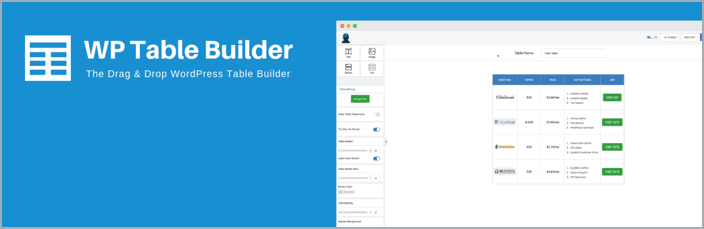
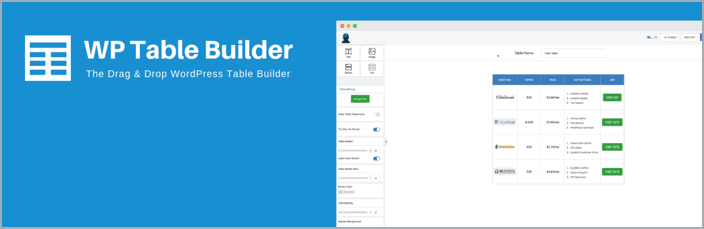
WP Table Builder — это плагин для перетаскивания таблиц в WordPress. Это позволяет создавать динамические таблицы с интерфейсом перетаскивания. И вы можете сделать стол мобильным отзывчивым.
В настоящее время он имеет 5 элементов — текст, изображение, список, кнопку и звездный рейтинг. Преимущество плагина в том, что он имеет интуитивно понятный режим управления ячейками, который позволяет добавлять / удалять столбцы и строки. Вы также можете изменить ширину столбца и высоту строки оттуда.
WP Table Builder можно использовать для создания таблиц сравнения, таблиц продуктов Amazon, таблиц меню, таблицы характеристик продуктов и многого другого.
Заметные особенности
- Простой в использовании интерфейс.
- Drag & Drop Editor
- 5 элементов
- Режим управления ячейками
- Адаптивные и динамические таблицы.
- Код для вставки.
Типичная таблица, созданная с помощью WP Table Builder Похоже на
WP Table Builder позволяет создавать различные типы таблиц.Вот пример таблицы со списком продуктов Amazon.
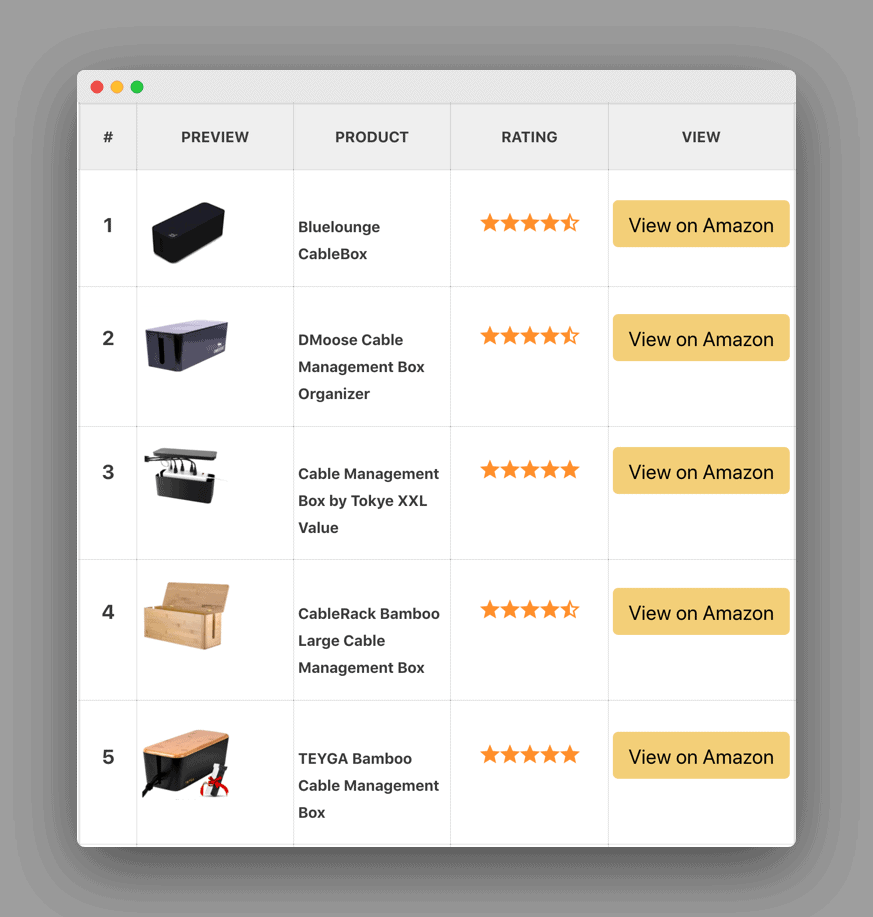
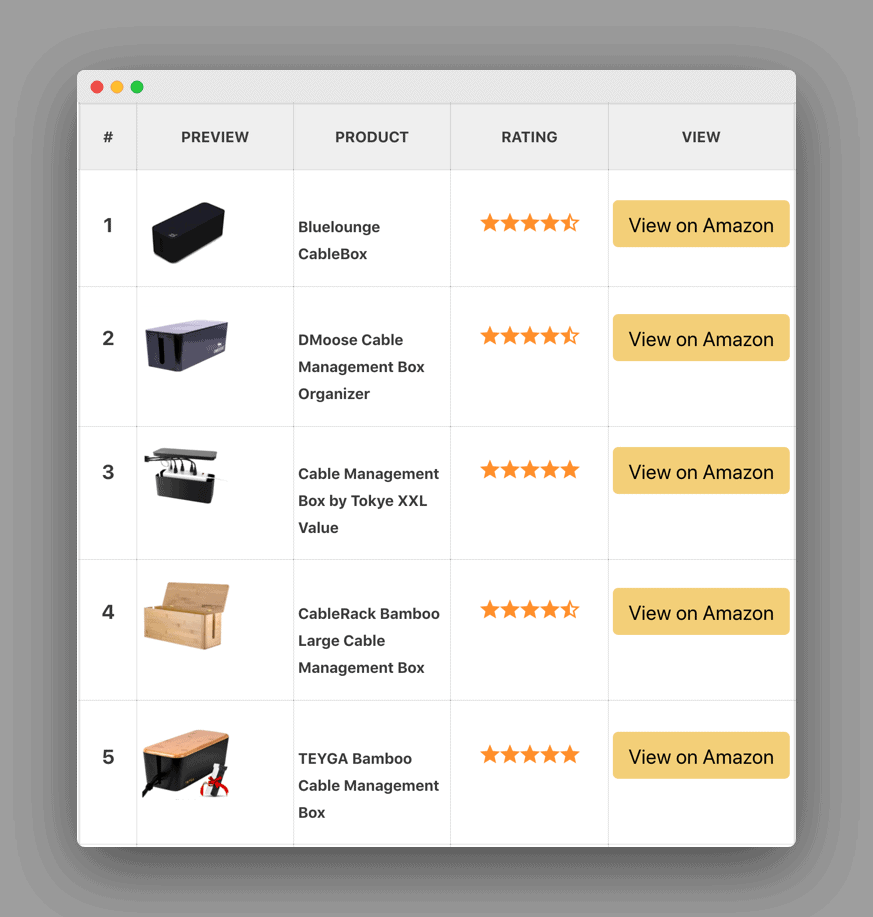
Что нужно знать перед выбором WP Table Builder
- WP Table Builder — не лучший вариант для создания таблиц с большими данными. Это отличный вариант для блогеров и аффилированных маркетологов, которые хотят создавать динамические таблицы.
- WP Table Builder бесплатен. Вы можете скачать его с WordPress.org.
2. Ninja Tables
Ninja Tables — это полностью реагирующий плагин , который позволяет создавать различные типы динамических таблиц.Расширенные функции плагина позволяют пользователям чувствовать себя очень комфортно при создании таблиц. А разнообразные типы ингредиентов в интерфейсе плагина делают его удобным для пользователя .
Вам не нужно использовать какие-либо дополнения, чтобы иметь адаптивный вид с помощью этого плагина. Функция разбивки плагина позволяет решить проблему отзывчивости на любом устройстве.
Он также предлагает дизайн нескольких таблиц, предопределенную схему, встроенную пользовательскую схему и пользовательский CSS. Пагинацию, сортировку и фильтрацию можно найти очень дружелюбно. Используя шорткод, вы можете разместить любую из таблиц, созданных ранее, на своей веб-странице.
Вот некоторые другие особенности таблиц ниндзя:
- Простая конфигурация.
- Сортировка данных методом перетаскивания.
- дружественных по страницам.
- Дублировать любую созданную таблицу.
- Импорт-экспорт.
- Фильтруемый стол.
- Интеграция с Google Sheets.
- Интеграция WooCoomerce.
Типичная таблица, создаваемая Ninja Tables выглядит как …
Хотя вы можете создавать больше таблиц, таких как Список продуктов WooCommerce, Таблица очков Лиги, Таблица обзора и т. Д .; Вот как выглядит таблица списка продуктов Amazon, созданная с помощью таблиц ниндзя. (Просмотреть все демо здесь)
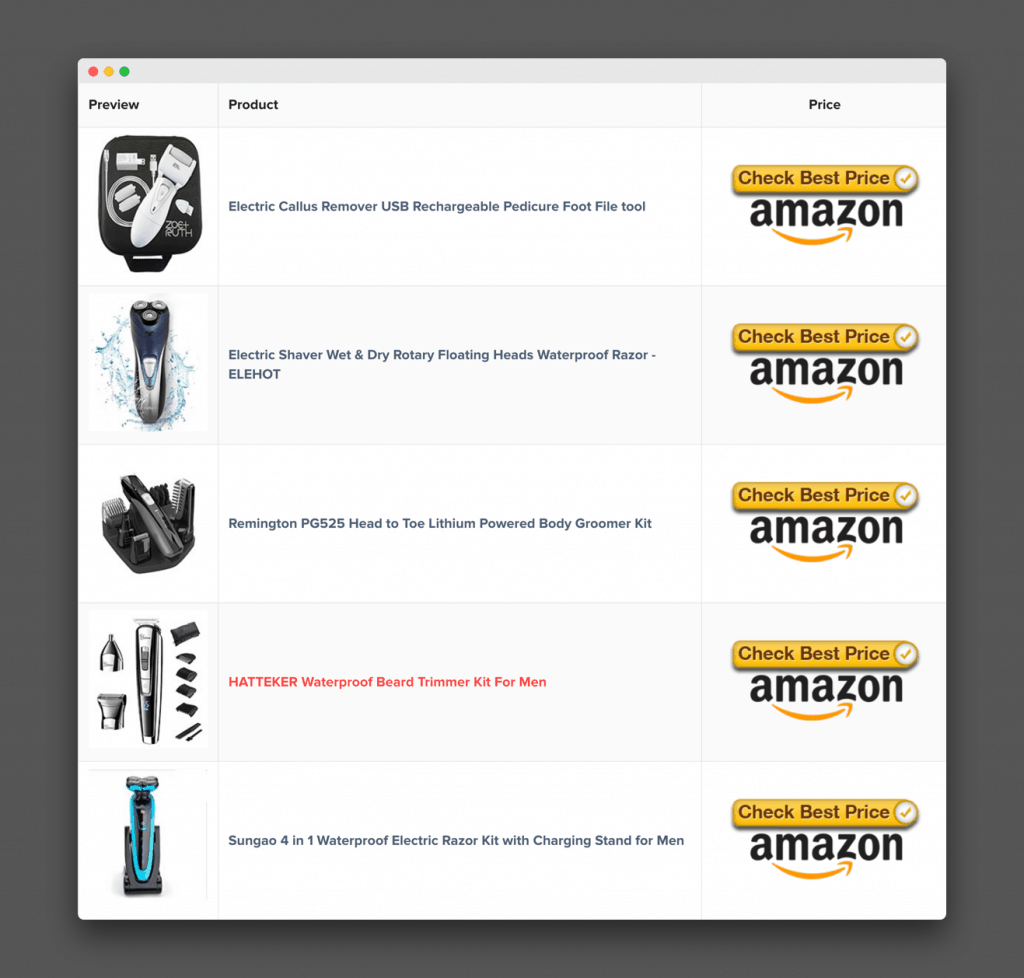
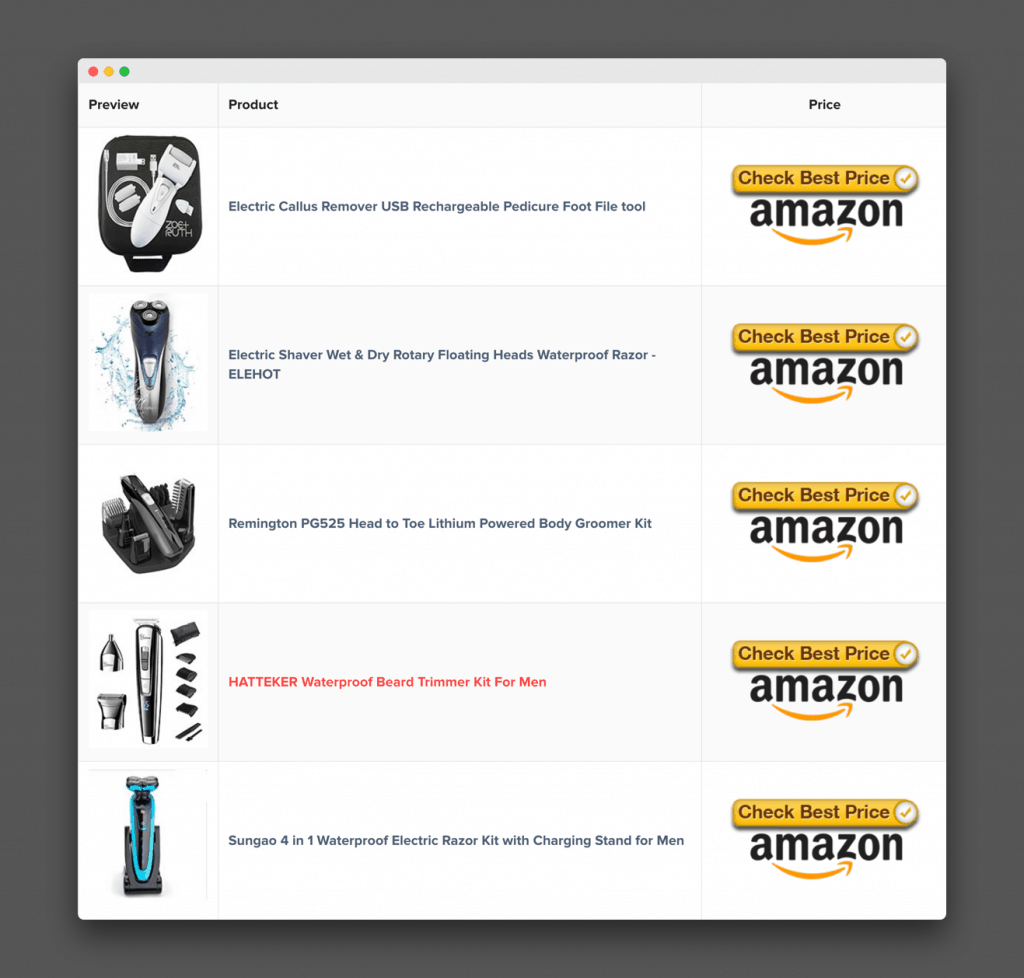
Что нужно знать перед выбором таблиц ниндзя
- Таблицы ниндзя — это наиболее полный плагин WordPress для создания таблиц.Единственным недостатком плагина является то, что у него нет возможности импортировать файл Excel.
- Ninja Tables имеет как бесплатную, так и премиум версию. Премиум-план начинается с $ 39 за лицензию на один сайт. Вы можете использовать купон WPLEADERS , чтобы получить скидку 10%.
3. TablePress
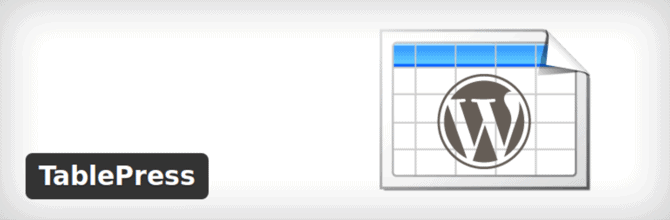
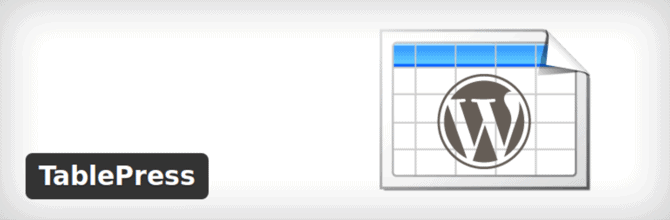
TablePress — самый популярный табличный плагин, появившийся на рынке с именем WP-Table Reloaded. Затем оно превратилось в название TablePress.Вероятно, это первый качественный плагин для таблиц, который привлекает внимание пользователей.
Плагин шорткодов позволяет добавлять созданные таблицы в любом месте вашего сайта WordPress. А функция экспорта-импорта позволяет пользователям иметь таблицы с других сайтов. Есть несколько расширенных опций, таких как фильтрация, сортировка, разбиение на страницы с простым внешним видом.
Плагин в основном отзывчивый, но вам нужно добавить простые дополнения, чтобы сделать таблицу полностью отзывчивой.Плагин предлагает несколько дополнений для добавления дополнительных функций на ваш сайт.
Заметные функции
- Удобная система фильтрации.
- Поддержка таблиц HTML для ячеек данных.
- Таблица заголовка, заголовок и нижний колонтитул.
- Настраиваемый различными способами.
- Импорт из CSV, Excel, Google Sheets.
- Экспорт в CSV, Excel и PDF.
Типичная таблица, созданная с помощью TablePress, выглядит как…
Одна из замечательных особенностей TablePress — она позволяет создавать таблицы любого типа.Поскольку вы можете вставить HTML-код, вы можете легко сделать таблицы более привлекательными и привлекательными.


Что нужно знать перед выбором TablePress
- TablePress полностью бесплатен и не имеет премиум-версии.
- Для создания красивых таблиц вам необходимо знание HTML-кодирования.
4. wpDataTables
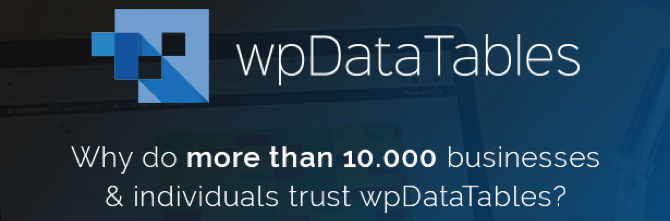
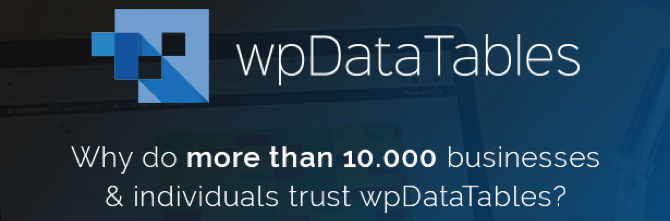
wpDataTables является одним из наиболее заметных премиальных плагинов для таблиц WordPress.Плагин обладает прекрасным дисплеем для демонстрации данных в виде диаграмм, графиков и таблиц. Плагин имеет много интересных преимуществ и связанных с ним функций.
С помощью этого плагина вы можете создавать таблицы различными способами. Вы можете загрузить свой файл, вставить запрос MySQL, предоставить URL или просто ввести данные вручную.
Особенности
- Можно создавать сортируемые и интерактивные таблицы.
- Таблицы могут читать данные из CSV, JSON, XML и Excel.
- Вы можете создать таблицу с диаграммами и встроенным мастером.
- Вы можете выделить ячейки, строки, столбцы в любое время.
- Мобильный отзывчивый прогноз.
- Вы можете использовать условное форматирование в CSS.
- В режиме реального времени настройки таблицы данных и конечный пользователь может редактировать в любое время.
Типичная таблица, созданная с помощью wpDataTables, выглядит как…
wpDataTables позволяет отображать данные в полном объеме. Вот пример таблицы, созданной с помощью wpDataTables.
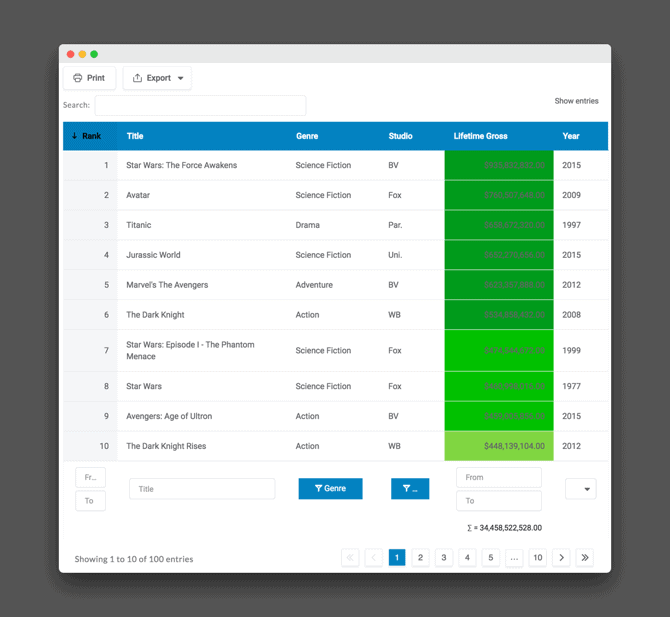
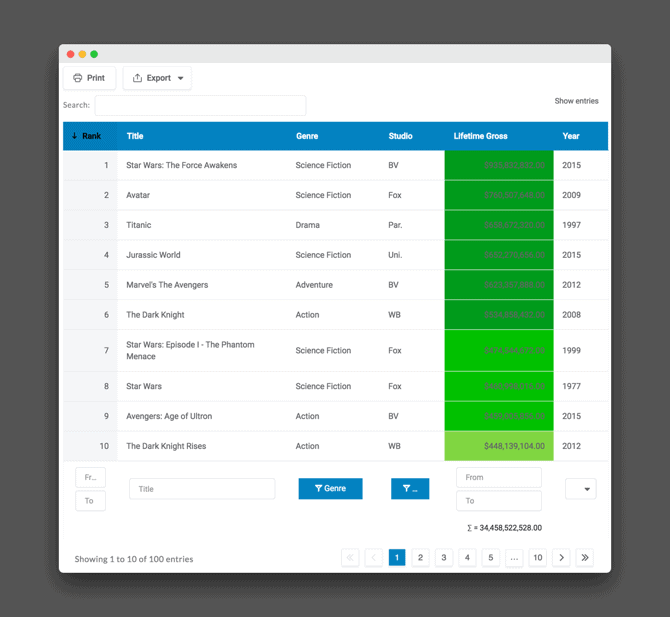
Что нужно знать перед выбором wpDataTables
- wpDataTables — это плагин для создания таблиц и диаграмм. Это лучший плагин, если вы хотите создавать большие таблицы.
- Это премиум плагин, который стоит 55 долларов.
5. Визуализатор
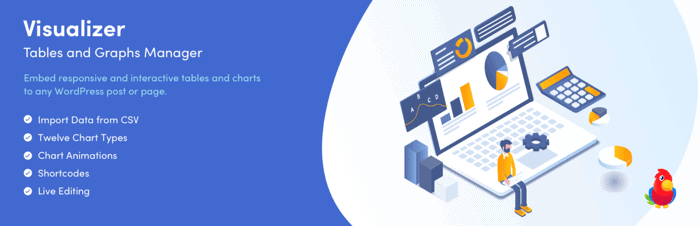
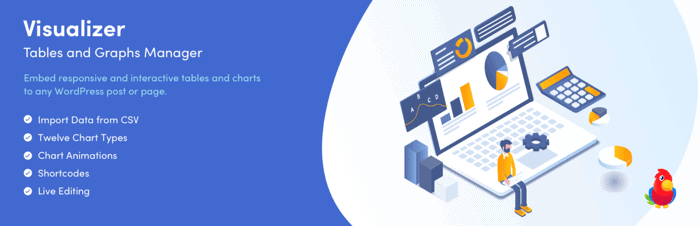
Визуализатор — это, в основном, плагин WordPress для управления диаграммами, который позволяет создавать интерактивные таблицы и диаграммы. Он очень прост в использовании и позволяет легко вставлять диаграммы или таблицы в посты или страницы WordPress.Вы также можете импортировать данные из файлов CSV.
Предлагает 9 типов диаграмм в бесплатной версии и еще 6 в премиум-версии. Вы можете создать линейную диаграмму, круговую диаграмму, столбчатую диаграмму, диаграмму таблицы, точечную диаграмму, временную диаграмму и многое другое.
Заметные особенности
- Настраиваемые диаграммы и таблицы.
- Живой редактор.
- Диаграмма Анимация.
- Интеграция с Google Sheets.
- Различные типы диаграмм.
- Частные чарты.
Типичная таблица, созданная с помощью визуализатора, выглядит как …
Визуализатор позволяет создавать диаграммы любого типа. Вот пример таблицы.


Что нужно знать перед выбором визуализатора
- Визуализатор — это в основном плагин для диаграмм. Вы можете создать таблицу, но это лучший выбор, когда вам нужны различные типы диаграмм.
- Visualizer имеет как бесплатную, так и премиум-версию. Премиум-план начинается с $ 59.
6. WP Table Manager
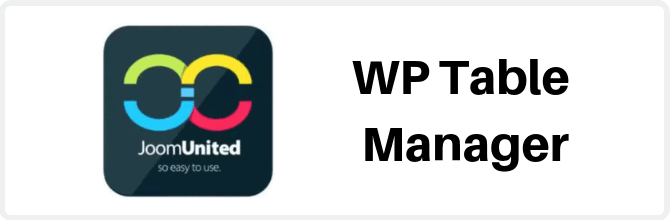
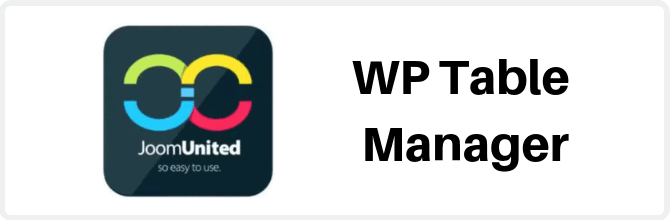
WP Table Manager — это премиальный плагин для таблиц WordPress, представленный JoomUnited. Плагин поддерживает расширенную функциональность с предустановленными темами стиля , что фактически позволяет вашим таблицам выглядеть исключительными. Он имеет два блока для вставки таблиц и диаграмм в редакторе Гутенберга.
Плагин автоматически синхронизируется с файлами Excel и Google Sheets. Вот некоторые ключевые особенности плагина, приведенные ниже:
- Вы можете иметь такой редактор, как Excel.
- Стиль темы стола может быть настроен.
- Данные можно импортировать из нескольких источников, таких как Excel, Google Sheets, база данных WordPress, а также и так далее.
- Excel и Google Sheets можно синхронизировать.
- С помощью этого плагина вы можете иметь основные формулы, такие как SUM, COUNT и т. Д.
- Для создания диаграммы вы можете интегрировать файл chart.js.
Типичная таблица, созданная с помощью WP Table Manager
Одно из лучших достоинств WP Table Manager — это то, что он позволяет создавать любые типы таблиц.Вы можете создавать таблицы цен, таблицы сравнения, таблицы планирования и т. Д. Вот пример простого плагина.


Что нужно знать перед выбором WP Table Manager
- Лучшее в WP Table Manager — это готовые шаблоны.
- Это премиальный плагин, который стоит $ 39 за один год поддержки и обновлений.
7. Таблица лиги
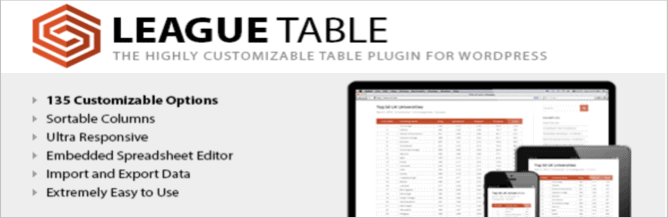
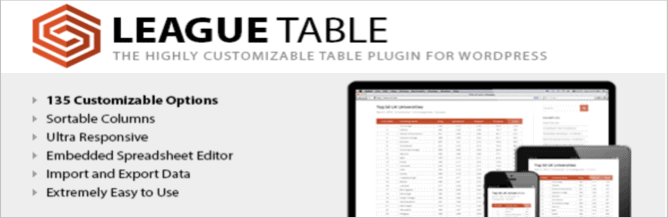
Таблица лиги — это стол премиум-класса, созданный с учетом видов спорта , но позже он получает выбор для среднего создателя таблицы.Интерфейс прост и удобен, так как вы можете установить количество столбцов и строк, ввести заголовок таблицы, а затем ввести текст в ячейки. Таблица может быть легко отсортирована с помощью плагина.
Кроме того, вы можете иметь расширенную опцию, которая показывает значительное количество возможностей настройки. Вы можете соотнести строку с размерами таблицы в пикселях, и возможно отображение логотипа.
Особенности:
- Довольно прост в использовании и прост в использовании Excel.
- Простота настройки.
- Сортируемая таблица данных.
- Адаптивная настройка в зависимости от различных устройств.
- Виджет объекта.
- Добавление математической формулы в ячейки, строки и столбцы.
Типичная таблица, созданная с помощью таблицы лиги, выглядит как…
Поскольку этот плагин в основном создан для отображения таблицы лиги, типичная таблица, созданная с помощью таблицы лиги, выглядит следующим образом.


Что нужно знать перед выбором таблицы лиги
- Поскольку он в основном создан с учетом спорта, его лучше использовать в таблице типов лиги.
- Плагин стоит всего $ 23.
8. Генератор таблиц данных от Supsystic
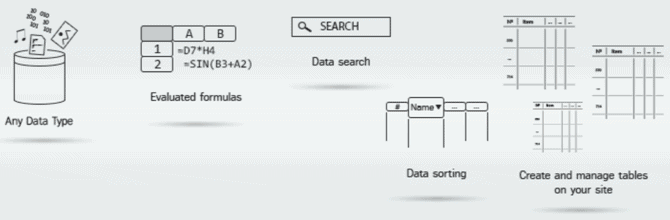
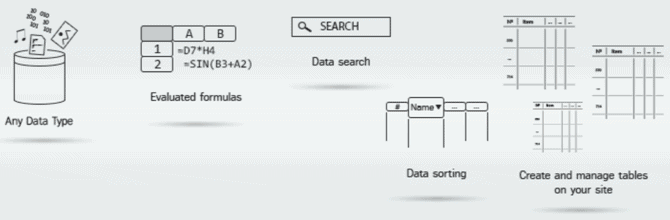 Генератор таблиц данных
Генератор таблиц данных— простой и бесплатный плагин таблиц, который позволяет создавать адаптивные таблицы. Используя этот плагин пользователь может иметь интерактивные возможности. Он отображает интерактивные диаграммы и графики.
Он также обеспечивает сортировку, разбиение на страницы, фильтрацию и т. Д. Это адаптивный плагин WordPress для создания таблиц. Он имеет много функций и возможностей, чтобы сделать ваш стол более интерактивным.
Одна из замечательных функций плагина — обработка на стороне сервера. Это позволяет загружать огромные таблицы.


Особенности:
- Плагин имеет поддержку таблиц формул и HTML для данных одновременно.
- Заголовок таблицы, заголовок, нижний колонтитул можно включать и отключать.
- Широкий спектр возможностей настройки, таких как полужирный шрифт, настройка размера шрифта, настройка цвета и т. Д.
- Возможность импорта данных из CSV, Excel, Google Sheets.
- Вы также можете экспортировать таблицы в CSV, Excel, PDF.
Типичная таблица, созданная с помощью генератора таблиц данных, выглядит как…
Генератор таблиц данных позволяет добавлять таблицы с расчетами, сортировкой, фильтрацией, графиками и диаграммами.
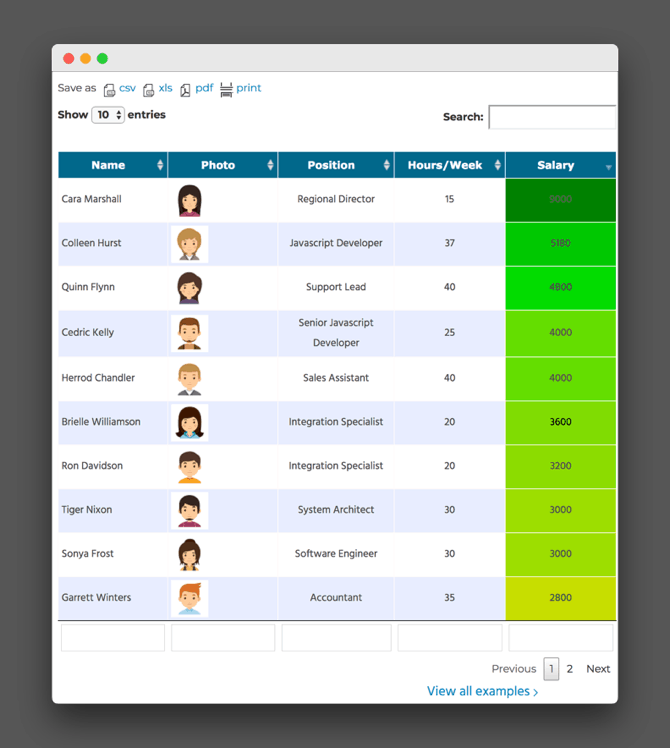
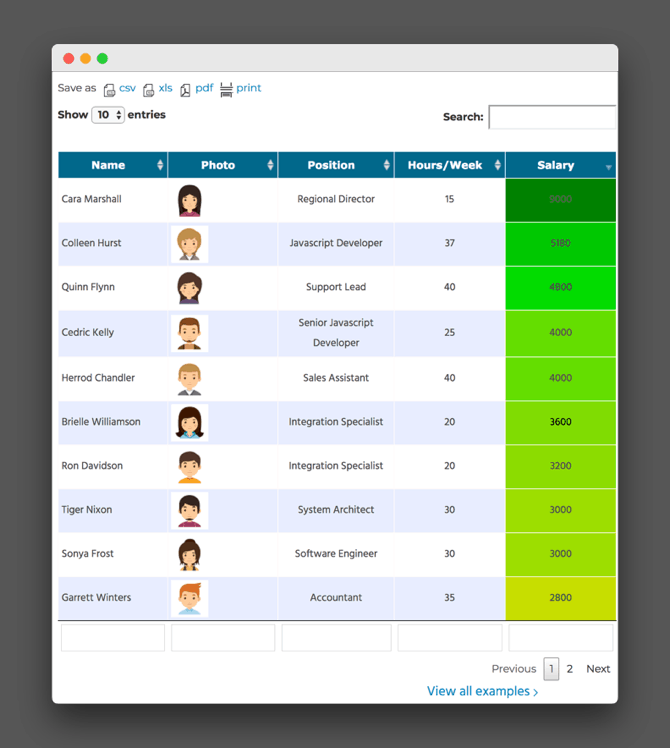
Что нужно знать перед выбором генератора таблиц данных
- Это один из самых мощных плагинов таблиц. Он имеет несколько удивительных функций, таких как оцененные формулы, сортировка данных, диаграммы, диаграммы и графики и т. Д.
- Имеется как бесплатная, так и премиум-версия. Премиум-версия стоит 29 долларов за один сайт.
9. Post Table Pro
Этот плагин немного отличается от обычного, так как он предоставляет вам возможность поворота в целом. Используя этот плагин, вам не нужно вводить данные в сообщение вручную. Вместо этого он генерирует таблицы просто на основе существующих сообщений WordPress, страниц или пользовательских типов сообщений.
Этот плагин таблицы дает вам большую гибкость, в то время как вы хотите отображать данные в виде поста или пользовательского типа поста.Посетители могут решить, сколько строк будет отображаться на странице, а также отфильтровать сообщение по тегу или категории. Вы можете добавить дополнительный фильтр здесь, просто добавив шорткод.
Особенности
- Этот плагин может отображать любые виды постов, страниц и пользовательских постов.
- Столбцы таблицы могут быть настроены, включая все стандартные данные WordPress, а также настраиваемые поля и таксономии.
- Таблицы, созданные плагином, доступны для поиска, сортировки и фильтрации.
- Плагин позволяет своим пользователям добавлять мультимедиа, такие как аудио и видео.
- Плагин имеет свой отзывчивый вид.
Типичная таблица, созданная с помощью Post Table Pro, выглядит как…
В отличие от других плагинов, Posts Table Pro позволяет создавать таблицы без ввода данных. Вы можете легко создавать таблицы из сообщений, страниц, документов, аудио, пользовательских типов сообщений и т. Д.
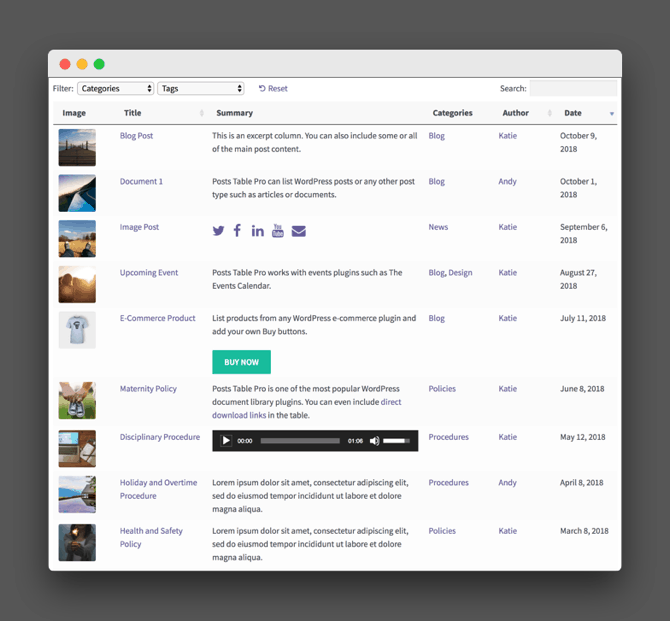
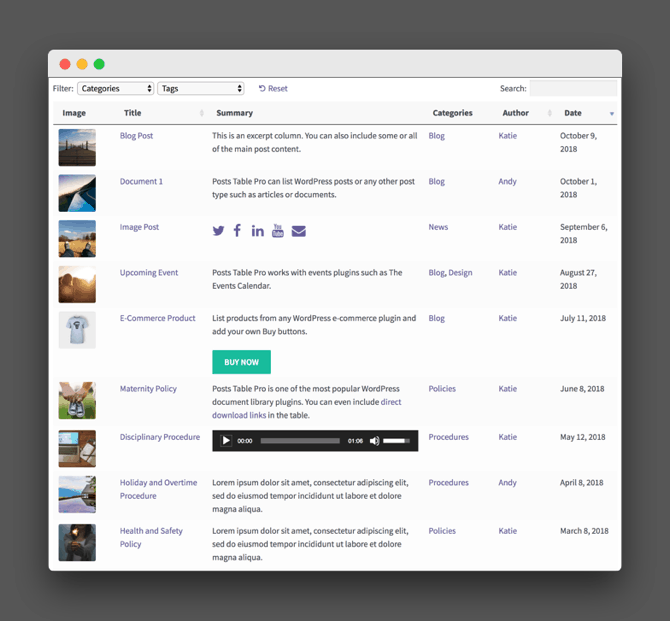
Что нужно знать перед выбором Post Table Pro
- Это неподходящий плагин для создания таблиц с нуля.Он в основном создает таблицы из типов записей. Это лучший выбор для библиотек документов, каталогов, событий и т. Д.
- Имеется как бесплатная, так и платная версия. Премиум-версия стоит 89 долларов за один сайт.
10. Настольный виджет для Elementor
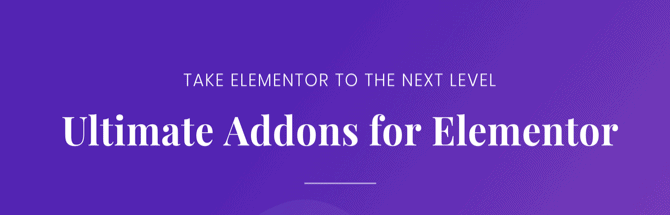
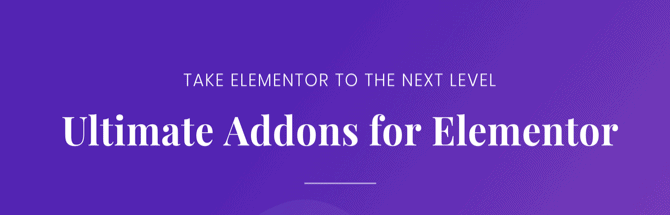
Ultimate Addons для Elementor — один из лучших плагинов для Elementor. Имеет 24 виджета Elementor. Одним из самых крутых виджетов является Table Widget.
Table Widget позволяет создавать адаптивные и красивые таблицы с расширенными стилями и функциями.Он имеет некоторые расширенные функции, такие как сортировка, объединение или объединение строк и столбцов, поиск, раскрывающиеся записи для более длинных таблиц и многое другое.
Особенности:
- Отзывчивый и сортируемый стол.
- Таблица строк / столбцов.
- Доступные для поиска таблицы с выпадающими записями.
A Таблица, созданная с помощью дополнительных дополнений для Elementor.
Ultimate Addons для Elementor позволяет создавать таблицы любого типа с помощью Elementor Page Builder.Вот пример сравнительной таблицы.


Что нужно знать перед тем, как выбирать окончательные дополнения для Elementor
- Поскольку это плагин Elementor Add-ons, вам необходимо установить Elementor на вашем сайте WordPress.
- Это плагин премиум-класса. Цена начинается с 69 долларов за неограниченное количество сайтов.
11. адаптивных таблиц Magic Liquidizer
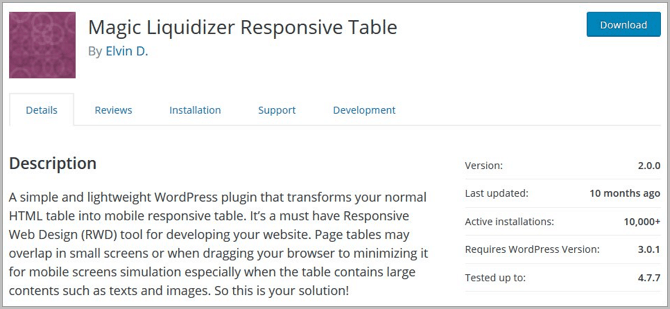
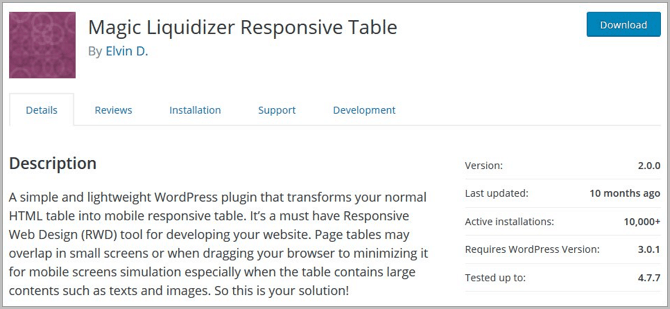
плагин адаптивных таблиц Magic Liquidizer позволяет создавать адаптивные таблицы и превращать простые HTML-таблицы в удобные для мобильных устройств таблицы на вашей веб-странице.
Для управления данными с небольших экранов, где данные обычно перекрываются, это простое решение для решения проблемы. Чтобы обеспечить элегантный вид данных, плагин также может свернуть столбцы в строки. Навигация и пользовательские медиа-запросы в профессиональной версии, но основные функции бесплатны.
Особенности
- Обеспечивает адаптивный обзор изображений, текстов, форм, меню навигации и итоговой таблицы.
- Предоставляет расширенные функции SEO, навигации и пользовательских медиа-запросов.
- Адаптивные HTML-макеты.
- Плагин также поддерживает альбомную и книжную ориентацию.
Типичная таблица Создать с помощью Magic Liquidizer Адаптивная таблица выглядит следующим образом…
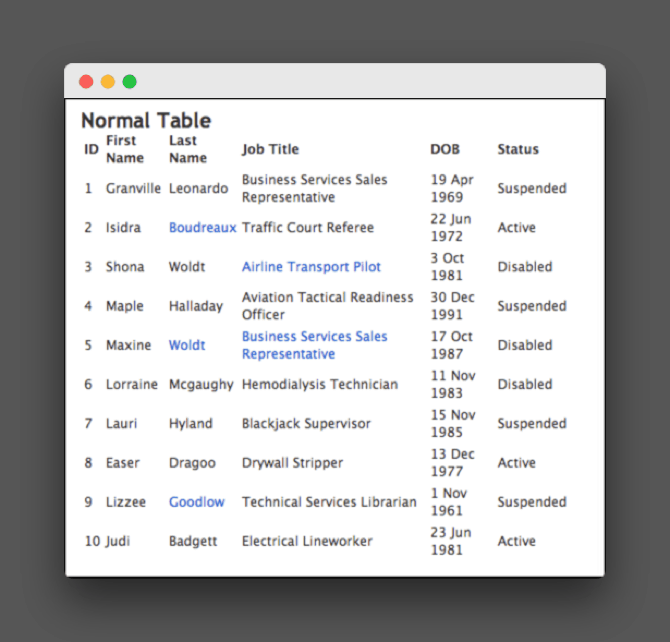
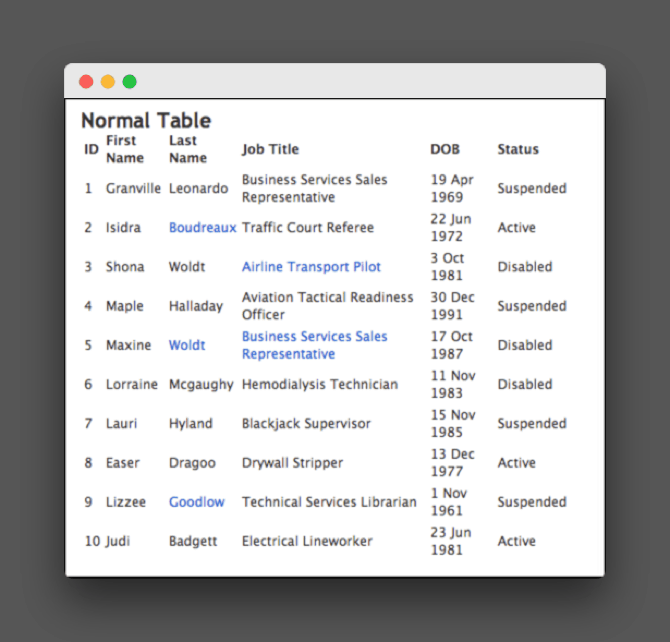
Что нужно знать перед выбором этого плагина
- Интерфейс плагина прост и легок. Это достойное решение для создания базовых таблиц.
- Этот плагин бесплатный.
12. Адаптивные таблицы JTRT
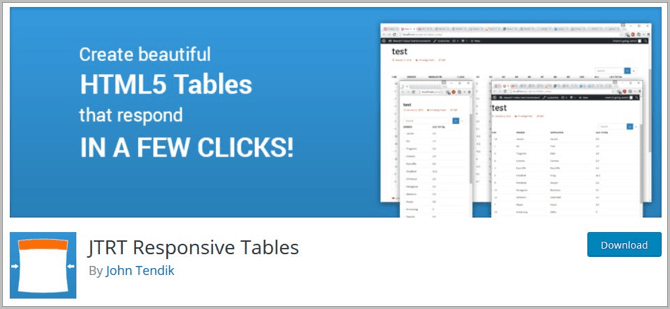
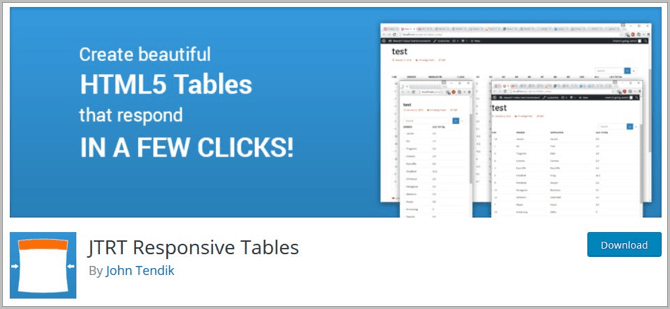
Плагин отзывчивых таблиц JTRT, который используется для создания адаптивных таблиц без каких-либо знаний кодирования.Это плагин для начинающих, который может использовать любой желающий.
Это позволяет вам конвертировать ваши CSV-файлы в HTML с помощью нескольких кликов. Он имеет много функций, вот некоторые из них приведены ниже:
Особенности
- Вы можете настроить ячейки таблицы из серверной части.
- Изображения и ссылки могут быть добавлены в таблицу.
- Пользовательские точки останова для каждой таблицы.
- Вы можете иметь три разных типа ответа.
- Пользовательская граница, выравнивание для ячеек.
- Вы также можете использовать сочетание клавиш.
- Мультиселект и мультиредактирование ячеек.
Типичная таблица, созданная с помощью адаптивных таблиц JTRT, выглядит следующим образом:
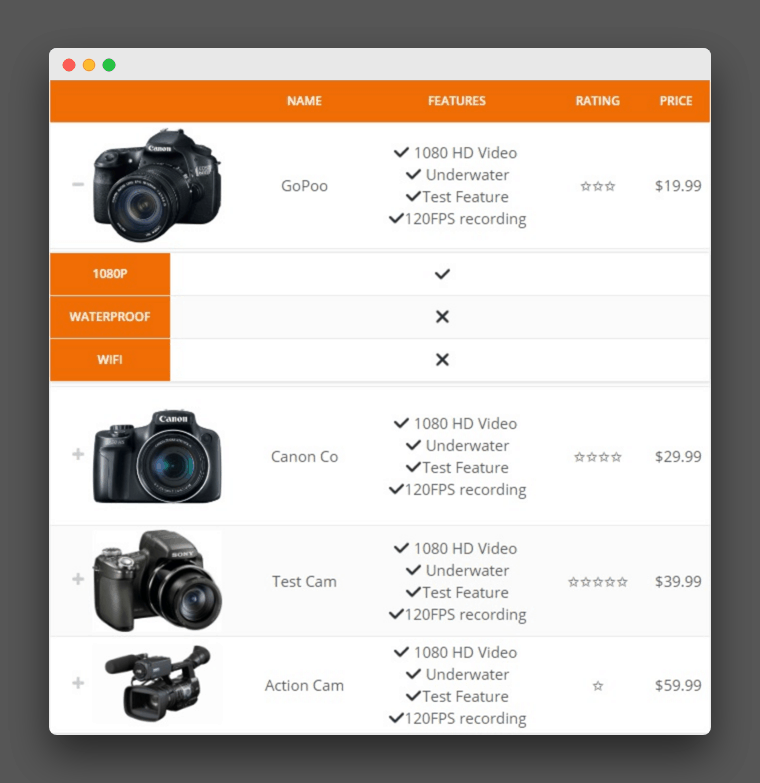
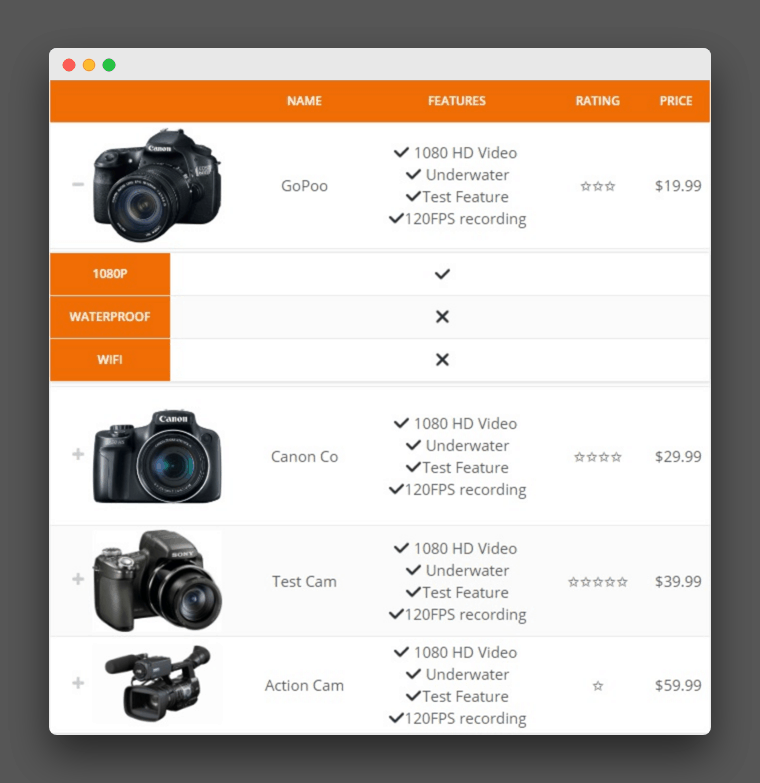
Что нужно знать перед выбором этого плагина
- Он поддерживает редактор таблиц WYSIWYG. И вы можете настроить шрифт по-разному.
- Плагин полностью бесплатный.
Заключение
Так что это лучшие плагины для WordPress Table.Надеюсь, вы выбрали правильный плагин для вас. Если нет, то вот некоторые из лучших рекомендаций, основанных на различных требованиях и критериях.
Я бы сказал, что все таблицы здесь являются более или менее совершенным воплощением создания таблицы на ваших веб-страницах. Более или менее все они служат одному и тому же аспекту.
Теперь дайте нам знать, какой плагин вы используете для создания таблиц в WordPress.